Toyota Hilux 2017, Hilux 2016 Owner's Manual [de]
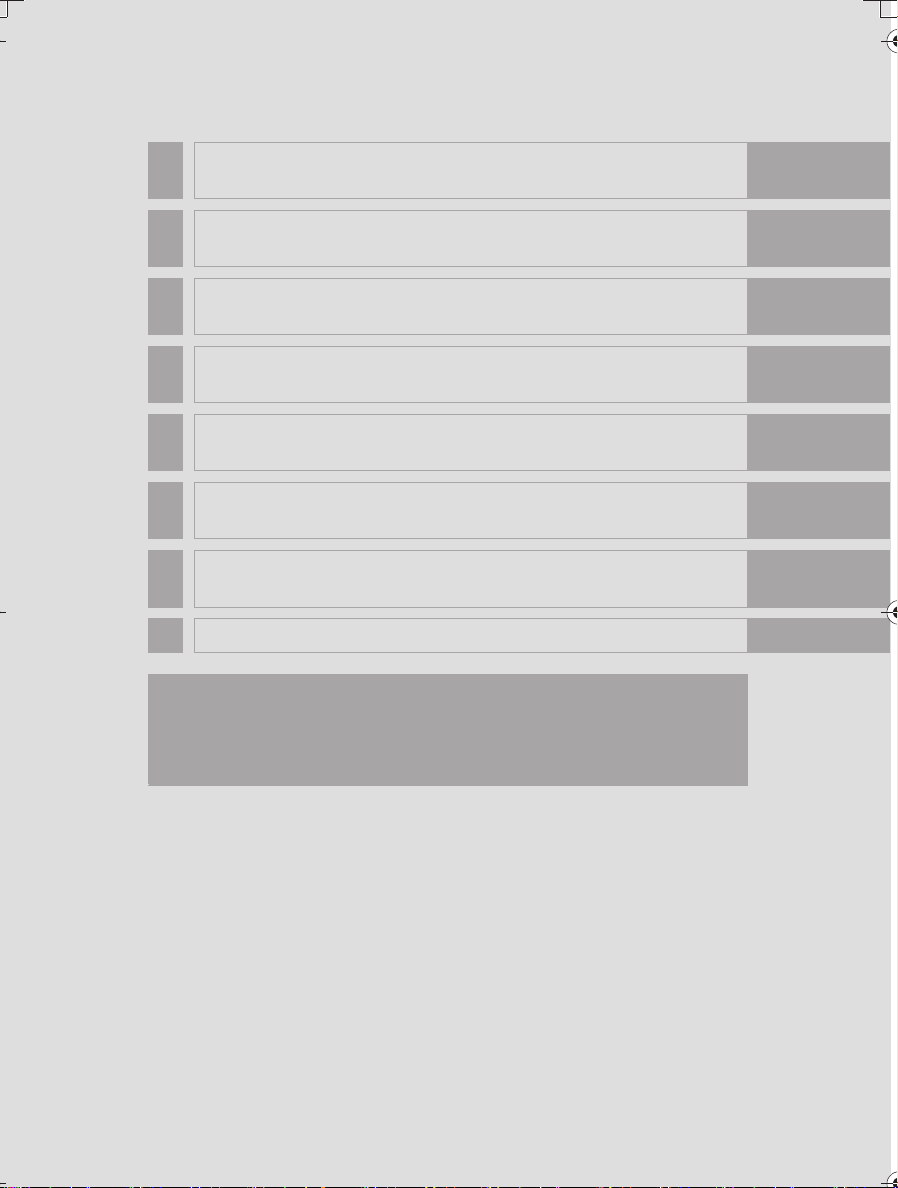
1 HAUPTFUNKTIONEN 11
2 AUDIO-/VIDEOSYSTEM 23
Bluetooth®-FREISPRECHEINRICHTUNG (Toyota
3
Touch 2)
Bluetooth
4
Touch 2 with Go)
®
-FREISPRECHEINRICHTUNG (Toyota
75
107
5 EINSTELLUNGEN 141
6 NAVIGATIONSSYSTEM 185
7 ANWENDUNGEN 235
INDEX 255
Weitere Informationen zu den folgenden Punkten finden Sie in der
“Betriebsanleitung”.
• Kraftstoffverbrauch
• Rückfahrkamerasystem
1
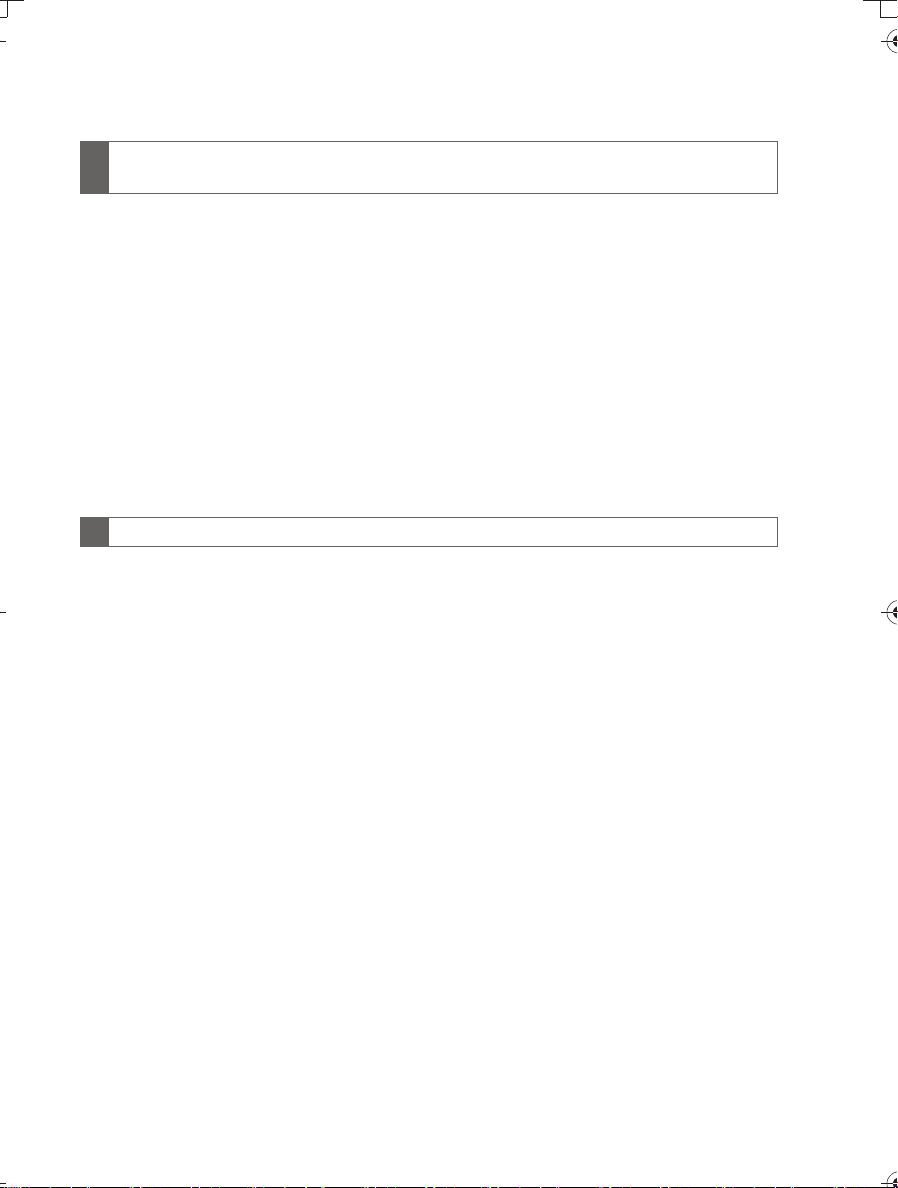
Einführung
BETRIEBSANLEITUNG FÜR DAS NAVIGATIONS- UND
MULTIMEDIASYSTEM
In der vorliegenden Betriebsanleitung wird die Bedienung des Navigationsbzw. Multimediasystems erläutert. Bitte lesen Sie die Betriebsanleitung
gründlich durch, um einen einwandfreien Betrieb sicherzustellen. Bewahren Sie
diese Betriebsanleitung stets im Fahrzeug auf.
Je nach den vorhandenen Funktionen bzw. dem abgeschlossenen Vertrag
sowie den zum Zeitpunkt der Erstellung dieses Dokuments verfügbaren
Kartendaten können die in dieser Anleitung abgebildeten Bildschirme und die
tatsächlich von dem Navigations- bzw. Multimediasystem angezeigten
Bildschirme voneinander abweichen.
Bitte beachten Sie, dass der Inhalt dieser Anleitung in einigen Fällen, wie z. B.
nach einer Softwareaktualisierung, vom Inhalt des Navigations-/
Multimediasystems abweichen kann.
NAVIGATIONSSYSTEM
Das Navigationssystem gehört zu den technologisch fortschrittlichsten
Fahrzeug-Zubehörteilen, die je entwickelt wurden. Das System empfängt
Satellitensignale über das vom US-amerikanischen Verteidigungsministerium
betriebene Global Positioning System (GPS). Mithilfe dieser Signale und
anderer Fahrzeugsensoren gibt das System die aktuelle Fahrzeugposition an
und unterstützt Sie beim Erreichen Ihres gewünschten Ziels.
Das Navigationssystem dient dazu, optimale Routen für den Weg von Ihrem
Startpunkt zum Zielort auszuwählen. Das System führt Sie auch in Gegenden,
in denen Sie sich nicht auskennen, sicher ans Ziel. Das System wurde von
“Harman International” unter Verwendung von “HERE”-Karten entwickelt. Bei
den berechneten Routen handelt es sich möglicherweise nicht immer um die
kürzesten Strecken bzw. die Strecken mit dem geringsten
Verkehrsaufkommen. Wenn Sie mit einer Gegend vertraut sind oder eine
“Abkürzung” kennen, können Sie unter Umständen schneller ans Ziel gelangen
als auf der vom System berechneten Strecke.
Die Datenbank des Navigationssystems enthält auch POI-Kategorien
(Sonderziel-Kategorien), über die Sie Ziele wie z. B. Restaurants und Hotels
einfach auswählen können. Wenn sich ein Ziel nicht in der Datenbank befindet,
können Sie den Straßennamen oder eine größere Kreuzung in der Nähe
eingeben, und das System führt Sie dorthin.
2
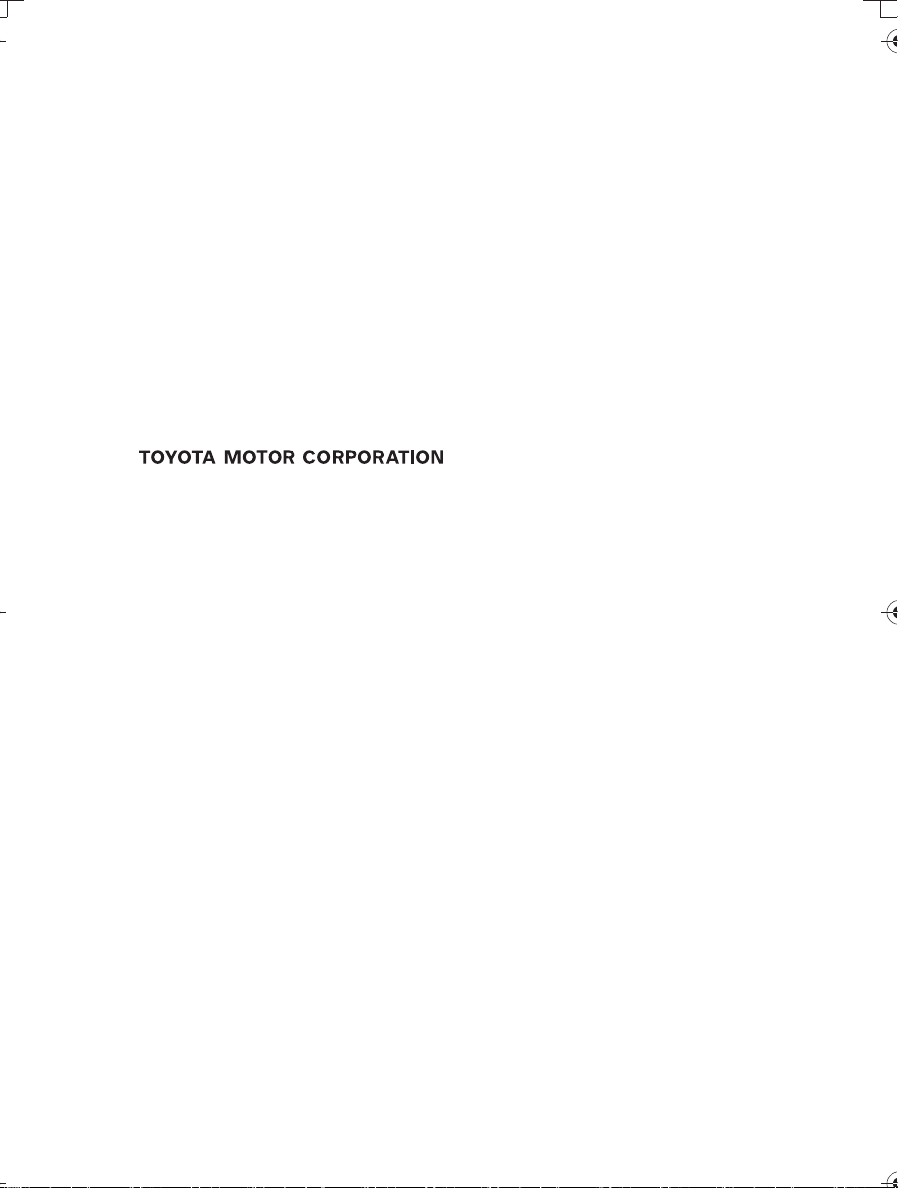
Das System bietet sowohl visuelle als auch akustische Zielführung. Wenn Sie
sich einer Kreuzung nähern, gibt die akustische Zielführung die Entfernung bis
zum Abbiegen und die Abbiegerichtung an. Dank dieser Sprachführung können
Sie sich auf den Verkehr konzentrieren und wissen rechtzeitig, wann Sie ein
Fahrmanöver oder einen Spurwechsel vornehmen oder die Geschwindigkeit
verringern müssen.
Bitte berücksichtigen Sie, dass alle derzeit erhältlichen Navigationssysteme
bestimmten Einschränkungen unterliegen, die eine einwandfreie Funktion
eventuell beeinträchtigen können. Die Genauigkeit der übermittelten
Fahrzeugposition hängt von der Empfangsqualität der Satellitensignale, dem
Zustand der Fahrbahn und des Fahrzeugs und weiteren Faktoren ab. Weitere
Informationen zu den Einschränkungen des Systems finden Sie auf Seite 232.
3
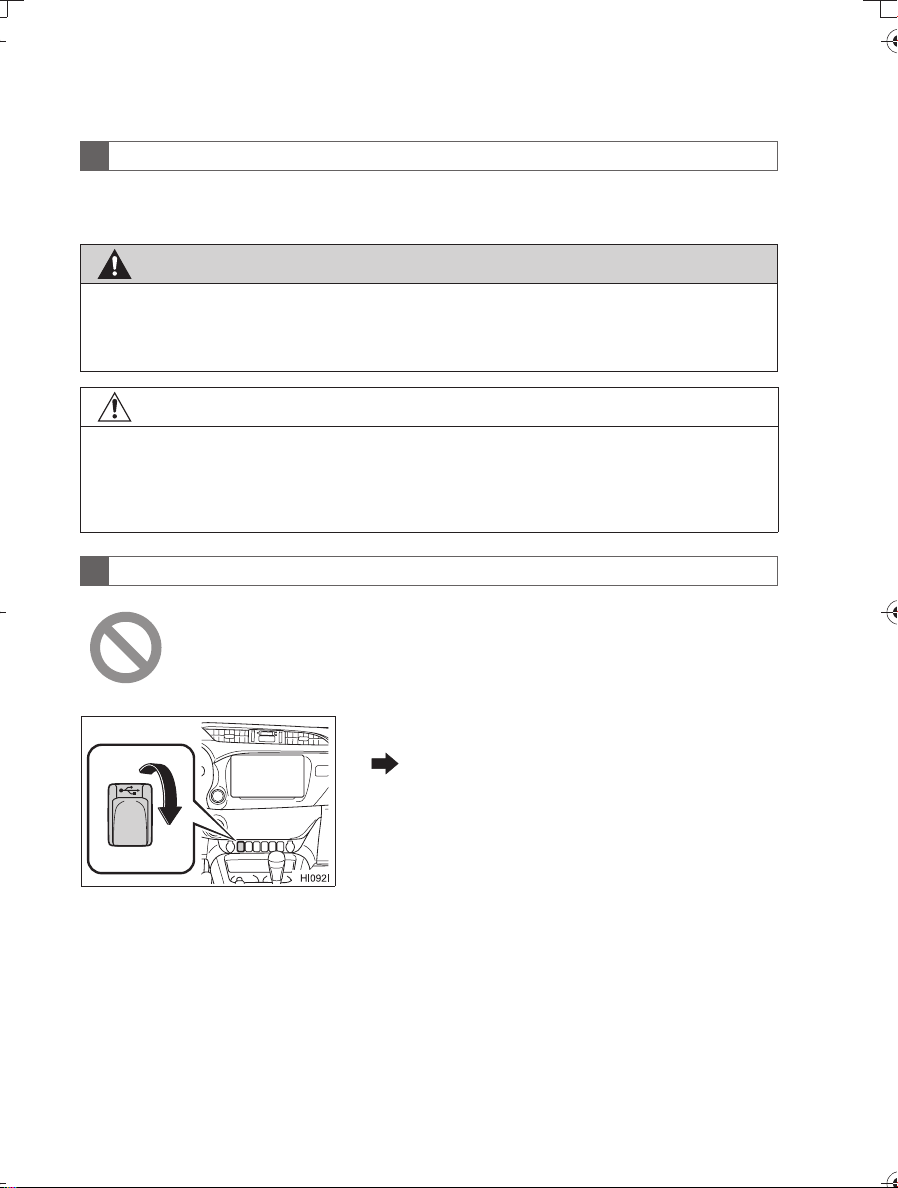
WICHTIGE INFORMATIONEN ZU DIESER BETRIEBSANLEITUNG
Aus Sicherheitsgründen sind in dieser Anleitung Punkte, die besonderer
Aufmerksamkeit bedürfen, wie folgt gekennzeichnet.
WARNUNG
● Dies ist ein Warnhinweis, dessen Nichtbeachtung Verletzungsgefahr nach sich ziehen
kann. Sie werden darüber informiert, was zu tun bzw. zu unterlassen ist, um die
Verletzungsgefahr für sich selbst und andere so gering wie möglich zu halten.
HINWEIS
● Dies ist ein Warnhinweis, dessen Nichtbeachtung eine Beschädigung des Fahrzeugs
oder der Fahrzeugausstattung zur Folge haben kann. Sie werden darüber informiert, was
zu tun bzw. zu unterlassen ist, um eine Beschädigung Ihres Fahrzeugs und der
Fahrzeugausstattung zu vermeiden oder möglichst gering zu halten.
IN ABBILDUNGEN VERWENDETE SYMBOLE
Warnsymbol
Das Symbol, das einen durchgestrichenen Kreis darstellt, bedeutet
“Nicht …”, “Keinesfalls …” oder “Auf jeden Fall vermeiden, dass …”.
Pfeile, die Vorgänge anzeigen
Zeigt an, welche Maßnahme (Drücken,
Drehen usw.) erforderlich ist, um Schalter
oder andere Vorrichtungen zu betätigen.
4
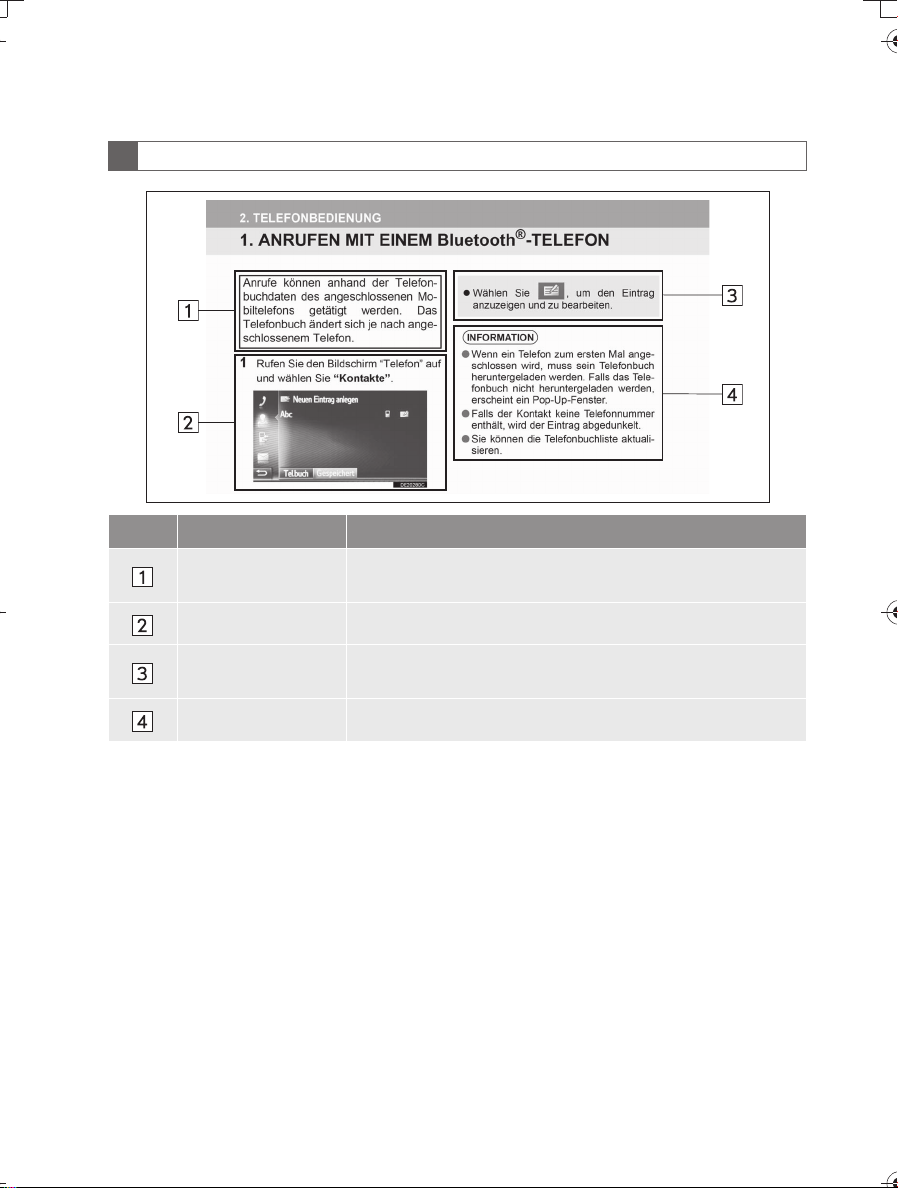
GEBRAUCH DIESER BETRIEBSANLEITUNG
Nr. Bezeichnung Beschreibung
Übersicht über eine
Funktion
Hauptfunktionen Die Schritte eines Bedienungsablaufs werden erklärt.
Zugehörige
Funktionen
Informationen Nützliche Hinweise für den Benutzer werden gegeben.
Die Merkmale einer Funktion werden beschrieben.
Zusätzliche Optionen einer Hauptfunktion werden erklärt.
5
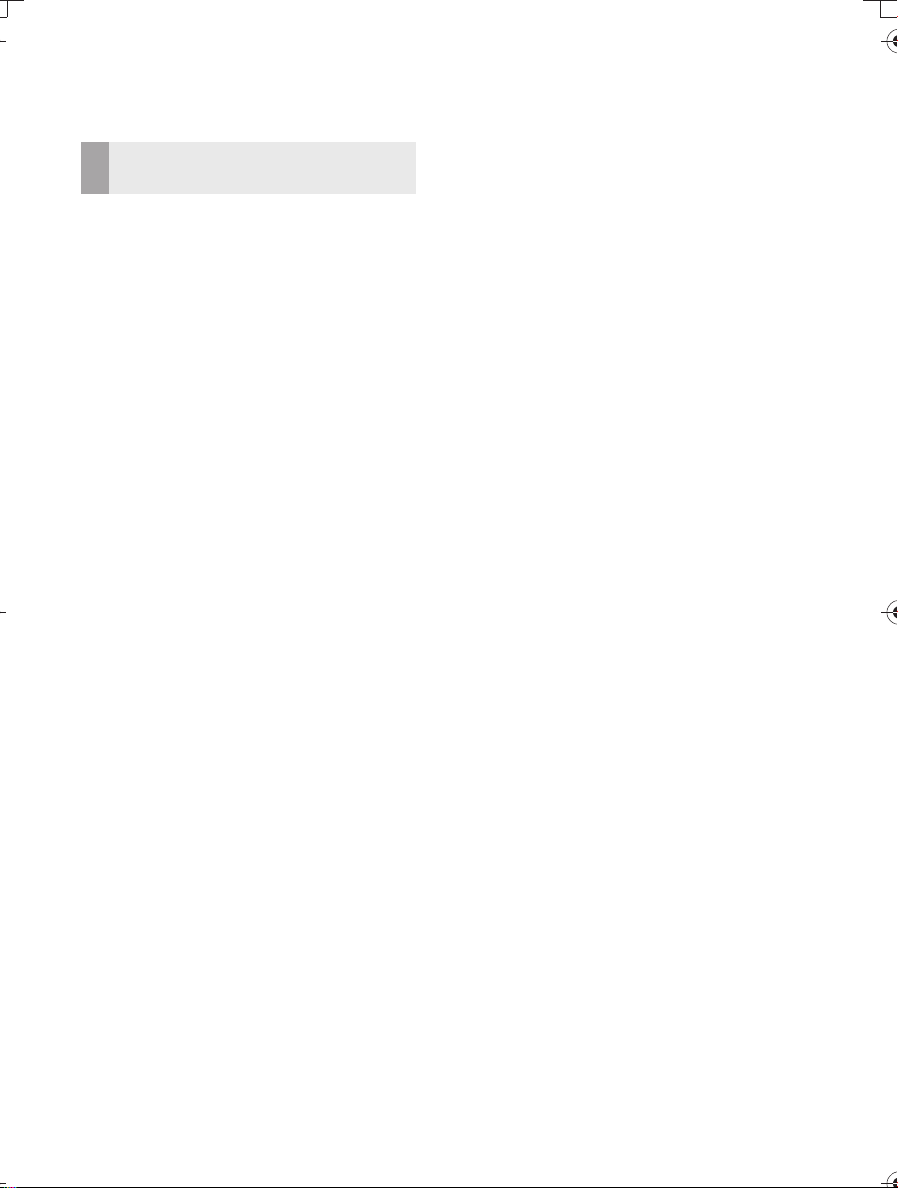
SICHERHEITSHINWEISE
(Toyota Touch 2 with Go)
Befolgen Sie alle unten aufgeführten
Sicherheitshinweise, um eine sichere
Nutzung dieses Systems zu
gewährleisten.
Bei ordnungsgemäßer Nutzung
unterstützt Sie dieses System dabei, Ihr
Fahrtziel zu erreichen. Als Fahrer sind
allein Sie für das sichere Führen Ihres
Fahrzeugs und für die Sicherheit der
Insassen verantwortlich.
Nutzen Sie keine der Funktionen dieses
Systems in einem solchen Ausmaß, dass
Sie abgelenkt werden und die sichere
Fahrweise behindert wird. Während der
Fahrt hat das sichere Führen des
Fahrzeugs oberste Priorität. Halten Sie
sich während der Fahrt stets an alle
Verkehrsregeln.
Machen Sie sich vor der Verwendung des
Systems gründlich mit dessen Bedienung
vertraut. Lesen Sie die Betriebsanleitung
vollständig durch, um sicherzustellen,
dass Sie die Systemfunktionen verstehen.
Lassen Sie andere Personen das System
erst bedienen, nachdem diese die
Anweisungen in dieser Anleitung gelesen
und verstanden haben.
Zu Ihrer eigenen Sicherheit kann es sein,
dass einige Funktionen während der Fahrt
nicht zur Verfügung stehen. Nicht zur
Verfügung stehende Bildschirmtasten
werden abgeblendet.
Orientieren Sie sich während der Fahrt in
erster Linie an der Sprachführung und
werfen Sie, wenn es ohne Gefährdung
möglich ist, immer nur einen kurzen Blick
auf den Bildschirm. Verlassen Sie sich
aber nicht ausschließlich auf die
Sprachführung. Nutzen Sie die Funktion
nur zur Orientierung. Falls das System die
aktuelle Fahrzeugposition nicht richtig
bestimmen kann, ist die Sprachführung
möglicherweise fehlerhaft, erfolgt zu spät
oder fällt ganz aus.
Die Systemdaten können manchmal
unvollständig sein. Verkehrsbedingungen
einschließlich Einschränkungen
(Linksabbiegen verboten,
Straßensperrungen usw.) ändern sich
häufig. Bevor Sie eine Anweisung des
Systems befolgen, müssen Sie sich
deshalb selbst davon überzeugen, ob dies
gefahrlos und in Übereinstimmung mit den
Verkehrsregeln möglich ist.
Dieses System kann Sie nicht über die
Sicherheit des Geländes, den
Straßenzustand oder die Verfügbarkeit
von Notdiensten informieren. Sind Sie sich
der Sicherheit eines Geländes nicht
gewiss, befahren Sie es nicht. Dieses
System ist unter keinen Umständen ein
Ersatz für Ihr persönliches
Urteilsvermögen.
Verwenden Sie das System nur dort, wo
dies gesetzlich erlaubt ist.
6
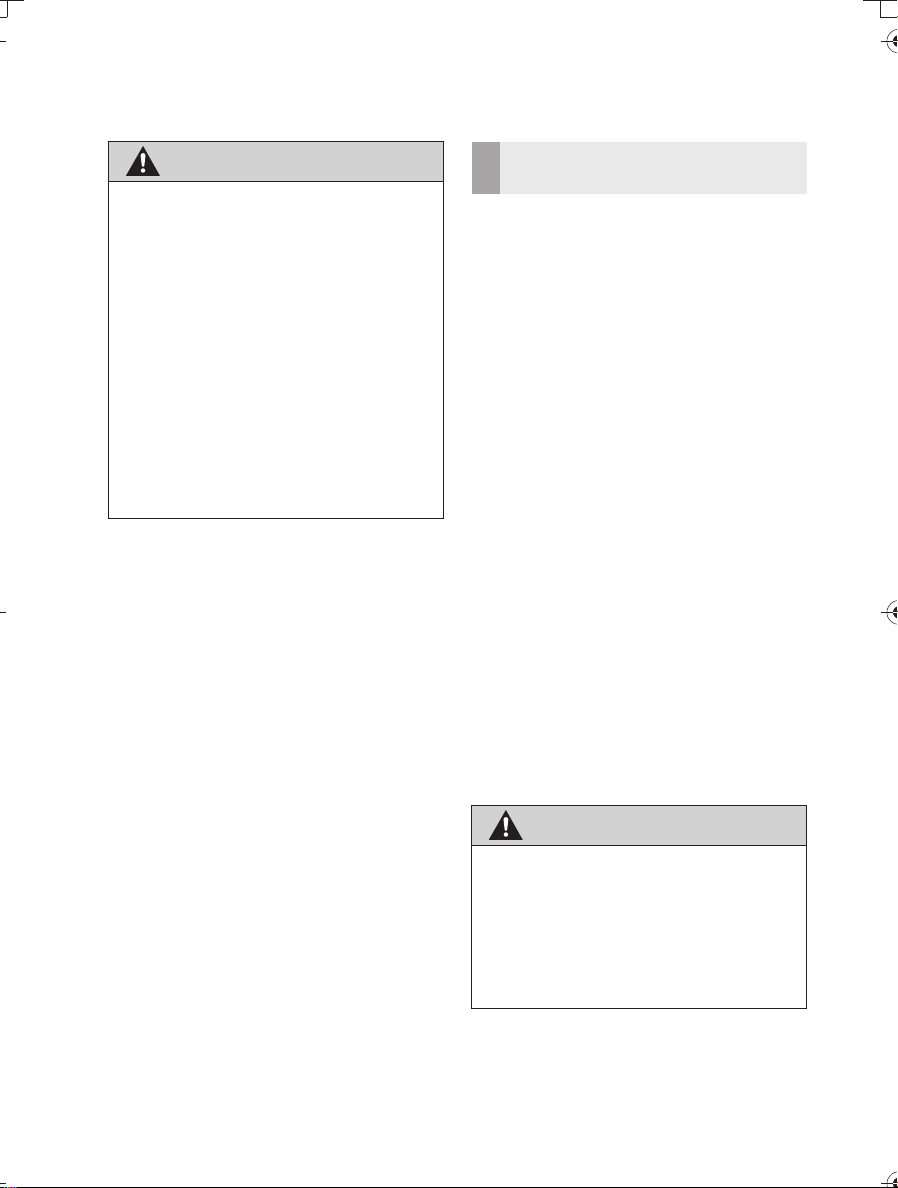
WARNUNG
● Seien Sie äußerst vorsichtig, wenn Sie
das Navigationssystem während der
Fahrt bedienen.
Wenn Sie der Straße, dem Verkehr und
den Wetterbedingungen nicht genügend
Aufmerksamkeit schenken, kann es zu
einem Unfall kommen.
● Halten Sie sich während der Fahrt an
die Verkehrsregeln und achten Sie auf
die Verkehrsbedingungen. Wenn ein
Verkehrszeichen auf der Strecke
geändert wurde, verfügt die
Routenführung möglicherweise nicht
über die aktualisierten Informationen,
wie z. B. die Fahrtrichtung einer
Einbahnstraße.
SICHERHEITSHINWEISE
(Toyota Touch 2)
Befolgen Sie alle unten aufgeführten
Sicherheitshinweise, um eine sichere
Nutzung dieses Systems zu
gewährleisten.
Nutzen Sie keine der Funktionen dieses
Systems in einem solchen Ausmaß, dass
Sie abgelenkt werden und die sichere
Fahrweise behindert wird. Während der
Fahrt hat das sichere Führen des
Fahrzeugs oberste Priorität. Halten Sie
sich während der Fahrt stets an alle
Verkehrsregeln.
Machen Sie sich vor der Verwendung des
Systems gründlich mit dessen Bedienung
vertraut. Lesen Sie die Betriebsanleitung
vollständig durch, um sicherzustellen,
dass Sie die Systemfunktionen verstehen.
Lassen Sie andere Personen das System
erst bedienen, nachdem diese die
Anweisungen in dieser Anleitung gelesen
und verstanden haben.
Zu Ihrer eigenen Sicherheit kann es sein,
dass einige Funktionen während der Fahrt
nicht zur Verfügung stehen. Nicht zur
Verfügung stehende Bildschirmtasten
werden abgeblendet.
WARNUNG
● Seien Sie äußerst vorsichtig, wenn Sie
das Multimediasystem während der
Fahrt bedienen. Wenn Sie der Straße,
dem Verkehr und den
Wetterbedingungen nicht genügend
Aufmerksamkeit schenken, kann es zu
einem Unfall kommen.
7
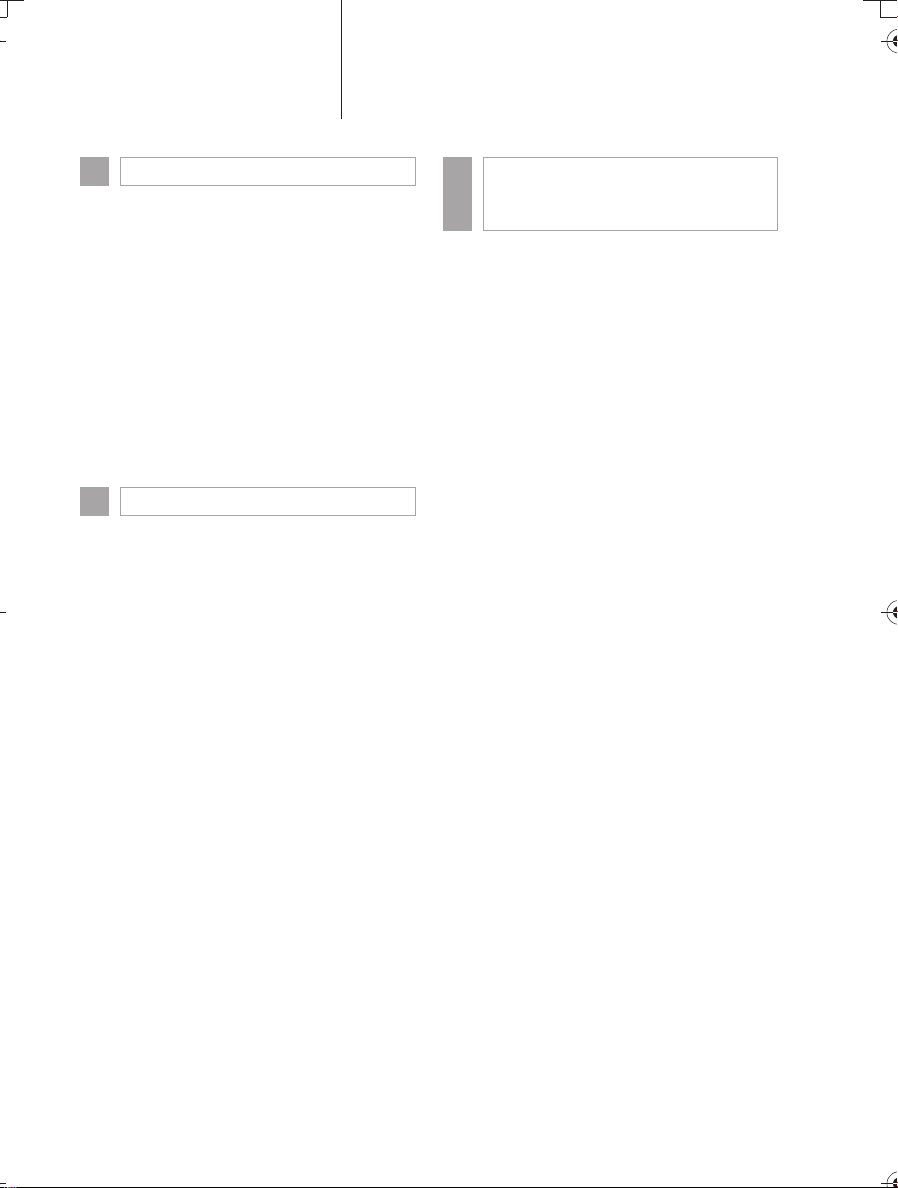
INHALTSÜBERSICHT
HAUPTFUNKTIONEN
1
1. BEDIENELEMENTE UND
FUNKTIONEN.................................12
ÜBERSICHT ÜBER DIE
BEDIENELEMENTE ............................ 12
BERÜHRUNGSEMPFINDLICHE
TASTEN............................................... 14
BEDIENUNG DES
TOUCHSCREENS............................... 15
VERBINDUNG VON MULTI-
INFORMATIONSDISPLAY UND
NAVIGATIONSSYSTEM ..................... 20
AUDIO-/VIDEOSYSTEM
2
1. HAUPTFUNKTIONEN ......................24
GRUNDLEGENDE FUNKTIONEN......... 24
2. RADIOBETRIEB...............................28
AM/FM/DAB-RADIO ............................... 28
3. MEDIENBETRIEB ............................36
CD .......................................................... 36
USB-SPEICHERGERÄT ........................ 42
iPod ........................................................ 47
AUX/VTR................................................ 52
Bluetooth
®
-AUDIO ................................. 55
4. LENKRADSCHALTER FÜR DAS
AUDIOSYSTEM ..............................61
LENKRADSCHALTER ........................... 61
5. HINWEISE ZUR BEDIENUNG DES
AUDIO-/VIDEOSYSTEMS ..............64
BEDIENUNGSHINWEISE...................... 64
Bluetooth®FREISPRECHEINRICHTUNG
3
(Toyota Touch 2)
1. GRUNDLEGENDE
INFORMATIONEN VOR DER
INBETRIEBNAHME ....................... 76
KURZÜBERSICHT .................................76
GRUNDLEGENDE FUNKTIONEN ......... 78
SPEICHERN EINES EINTRAGS............ 83
2. BEDIENUNG DES TELEFONS ....... 86
TÄTIGEN VON ANRUFEN MIT
EINEM Bluetooth
EMPFANGEN VON ANRUFEN MIT
EINEM Bluetooth
TELEFONIEREN MIT EINEM
Bluetooth
®
-TELEFON.............. 86
®
-TELEFON.............. 90
®
-TELEFON .......................... 91
3. TEXTNACHRICHTENFUNKTION .... 95
TEXTNACHRICHTENFUNKTION.......... 95
4. PROBLEMBEHEBUNG................... 99
FEHLERSUCHE..................................... 99
8
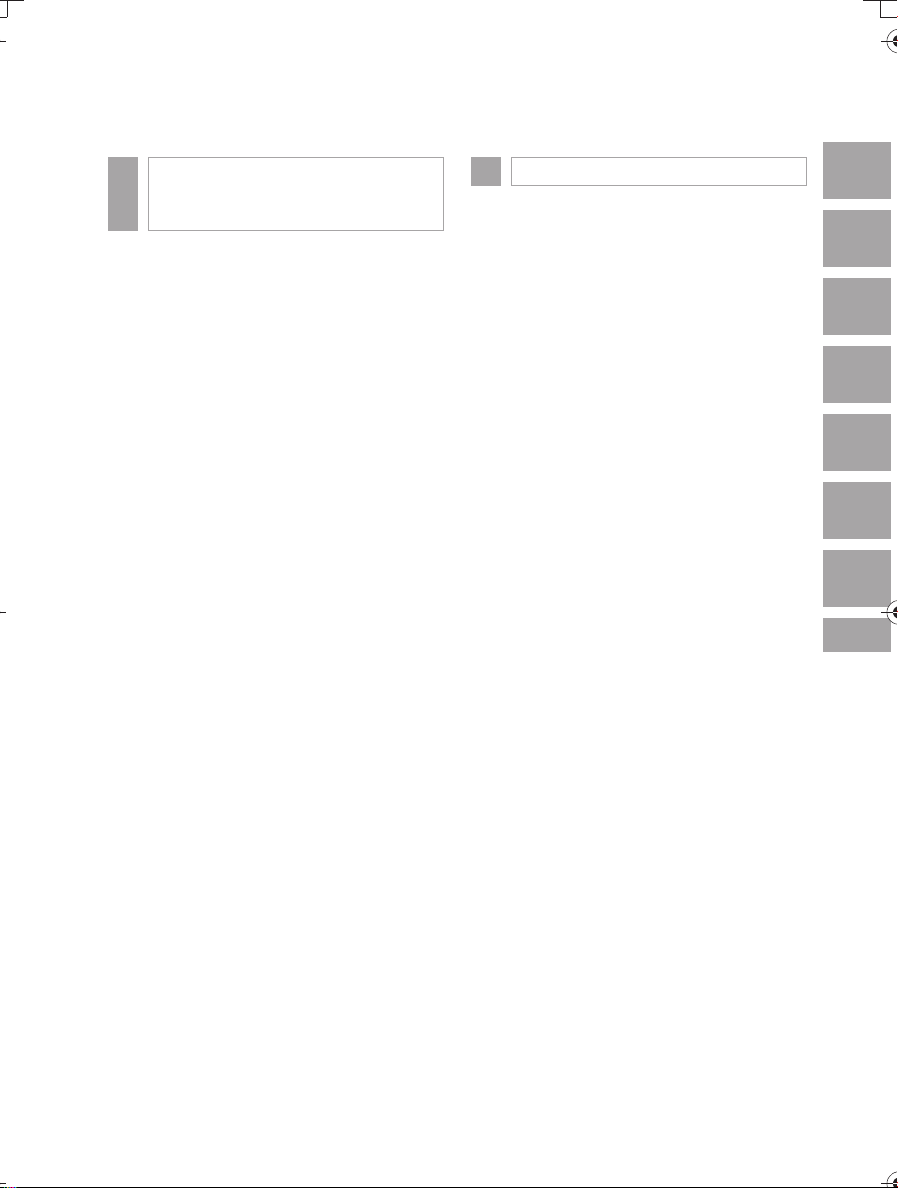
Bluetooth®FREISPRECHEINRICHTUNG
4
(Toyota Touch 2 with Go)
1. GRUNDLEGENDE
INFORMATIONEN VOR DER
INBETRIEBNAHME ..................... 108
KURZÜBERSICHT ............................... 108
GRUNDLEGENDE FUNKTIONEN ....... 110
SPEICHERN EINES EINTRAGS..........115
2. BEDIENUNG DES TELEFONS ..... 118
TÄTIGEN VON ANRUFEN MIT
EINEM Bluetooth
EMPFANGEN VON ANRUFEN MIT
EINEM Bluetooth
TELEFONIEREN MIT EINEM
Bluetooth
3.
TEXTNACHRICHTENFUNKTION
TEXTNACHRICHTENFUNKTION ........129
®
-TELEFON ............118
®
-TELEFON ............124
®
-TELEFON ........................125
.... 129
4. BEDIENUNG VON
Siri/Google Now.......................... 133
Siri/Google Now ....................................133
5. PROBLEMBEHEBUNG................. 135
FEHLERSUCHE ...................................135
EINSTELLUNGEN
5
1. KONFIGURIEREN DER
EINSTELLUNGEN........................ 142
KURZÜBERSICHT............................... 142
ALLGEMEINE EINSTELLUNGEN ....... 144
BILDSCHIRMEINSTELLUNGEN ......... 148
AUDIOEINSTELLUNGEN.................... 151
Bluetooth
VERBINDUNGSEINSTELLUNGEN ..... 158
KARTENEINSTELLUNGEN................. 168
NAVIGATIONSEINSTELLUNGEN....... 171
VERKEHRSMELDUNGSEINSTELLUNGEN
TOYOTA
TELEFONEINSTELLUNGEN............... 181
GET STARTED .................................... 182
®
-EINSTELLUNGEN............. 153
ONLINE-EINSTELLUNGEN .............. 177
1
2
3
4
5
.... 174
6
7
9
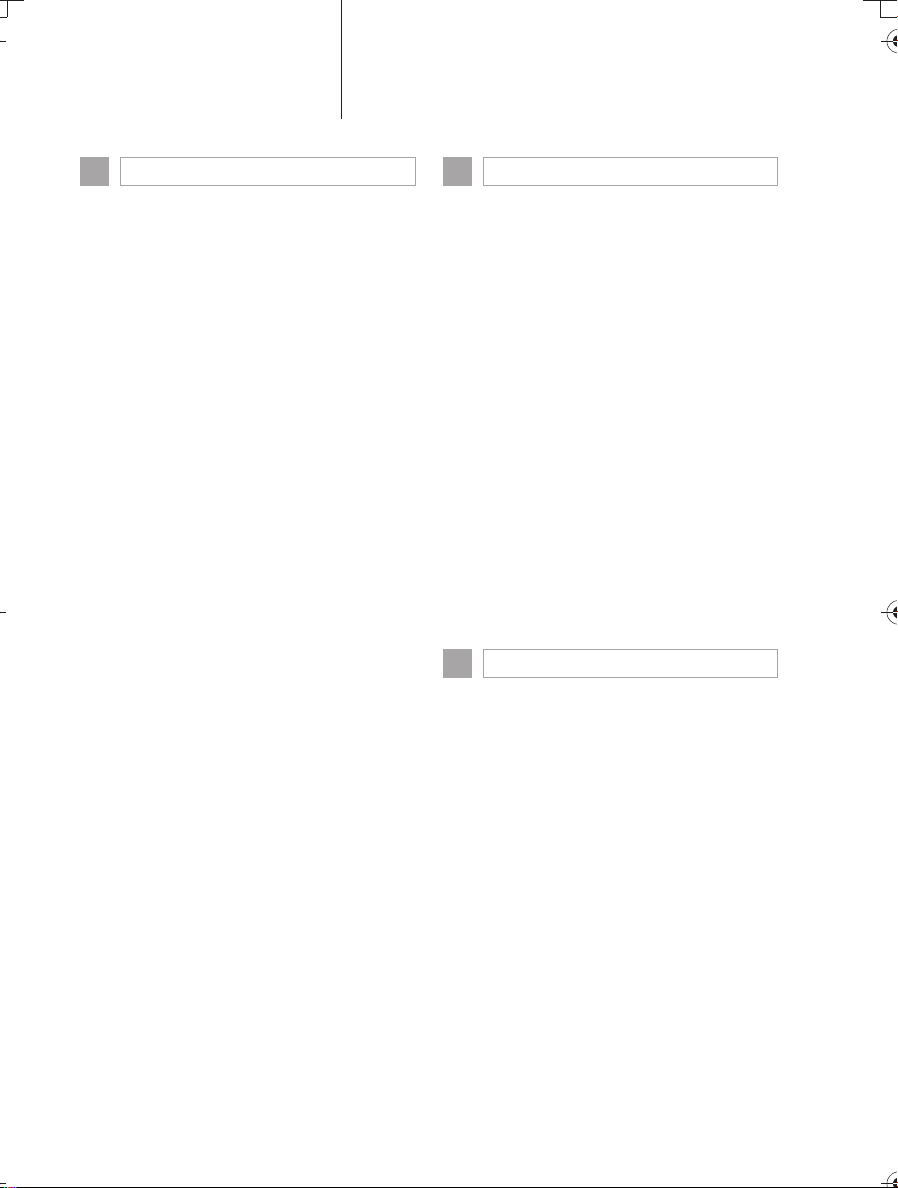
INHALTSÜBERSICHT
NAVIGATIONSSYSTEM
6
1. HAUPTFUNKTIONEN ....................186
KURZÜBERSICHT............................... 186
BEDIENUNG DES
KARTENBILDSCHIRMS.................... 192
KARTENBILDSCHIRMINFORMATIONEN
VERKEHRSMELDUNGEN................... 202
.... 197
2. ZIELSUCHE....................................205
SUCHVORGANG................................. 205
3. ROUTENFÜHRUNG.......................213
STARTEN DER
ROUTENFÜHRUNG.......................... 213
ROUTENFÜHRUNG ............................ 216
BEARBEITEN DER ROUTE ................ 219
4. BEVORZUGTE ZIELE....................227
SPEICHERN EINES EINTRAGS ......... 227
BEARBEITEN DER
EINTRAGSINFORMATIONEN .......... 230
5. INFORMATIONEN ZUM
NAVIGATIONSSYSTEM...............232
EINSCHRÄNKUNGEN DES
NAVIGATIONSSYSTEMS................. 232
AKTUALISIERUNGEN DER
NAVIGATIONSDATENBANK ............ 234
ANWENDUNGEN
7
1. VOR DER NUTZUNG VON
ANWENDUNGEN......................... 236
KURZÜBERSICHT ...............................236
FÜR DIE NUTZUNG DER ONLINE-
DIENSTE ERFORDERLICHE
EINSTELLUNGEN ............................. 239
INSTALLIEREN/AKTUALISIEREN
VON ANWENDUNGEN ..................... 242
2. ANWENDUNGSFUNKTIONEN ..... 244
DIASHOW.............................................244
E-MAIL..................................................246
Street View ........................................... 248
TANKSTELLENINFORMATIONEN...... 250
WETTERINFORMATIONEN ................ 251
PARKPLATZINFORMATIONEN........... 252
MirrorLink™.......................................... 253
TOYOTA-PANNENDIENST.................. 254
INDEX
ALPHABETISCHER INDEX .............. 256
Toyota Motor Europe NV/SA, Avenue du Bourget 60 - 1140 Brüssel,
Belgien www.toyota-europe.com
10
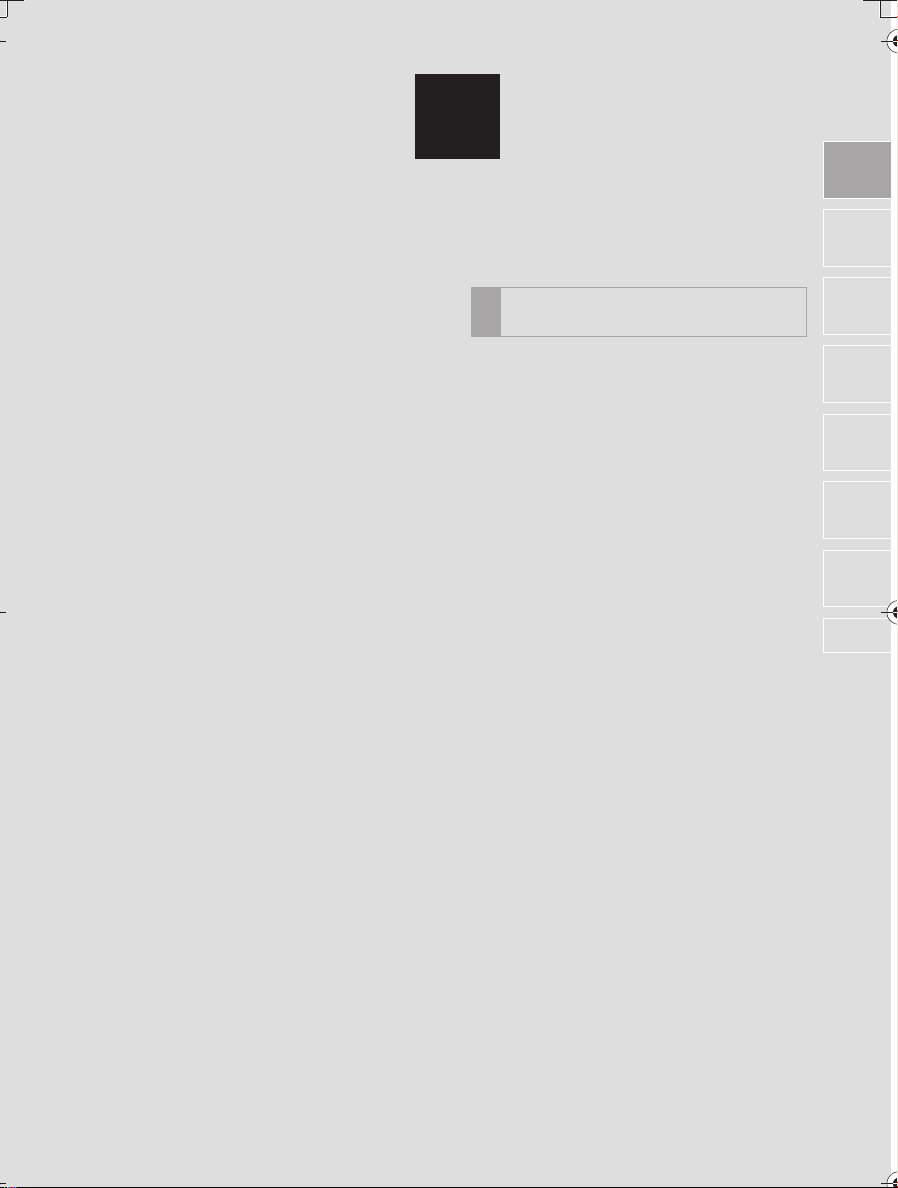
1
HAUPTFUNKTIONEN
1
2
BEDIENELEMENTE UND
1
FUNKTIONEN
1. ÜBERSICHT ÜBER DIE
BEDIENELEMENTE..................... 12
2. BERÜHRUNGSEMPFINDLICHE
TASTEN........................................ 14
3. BEDIENUNG DES
TOUCHSCREENS........................ 15
GESTEN ZUR BEDIENUNG DES
TOUCHSCREENS.............................. 16
BEDIENUNG VON
EINGABEBILDSCHIRMEN................. 17
BEDIENUNG VON
LISTENBILDSCHIRMEN.................... 18
4. VERBINDUNG VON
MULTI-INFORMATIONSDISPLAY
UND NAVIGATIONSSYSTEM .....20
3
4
5
6
7
11
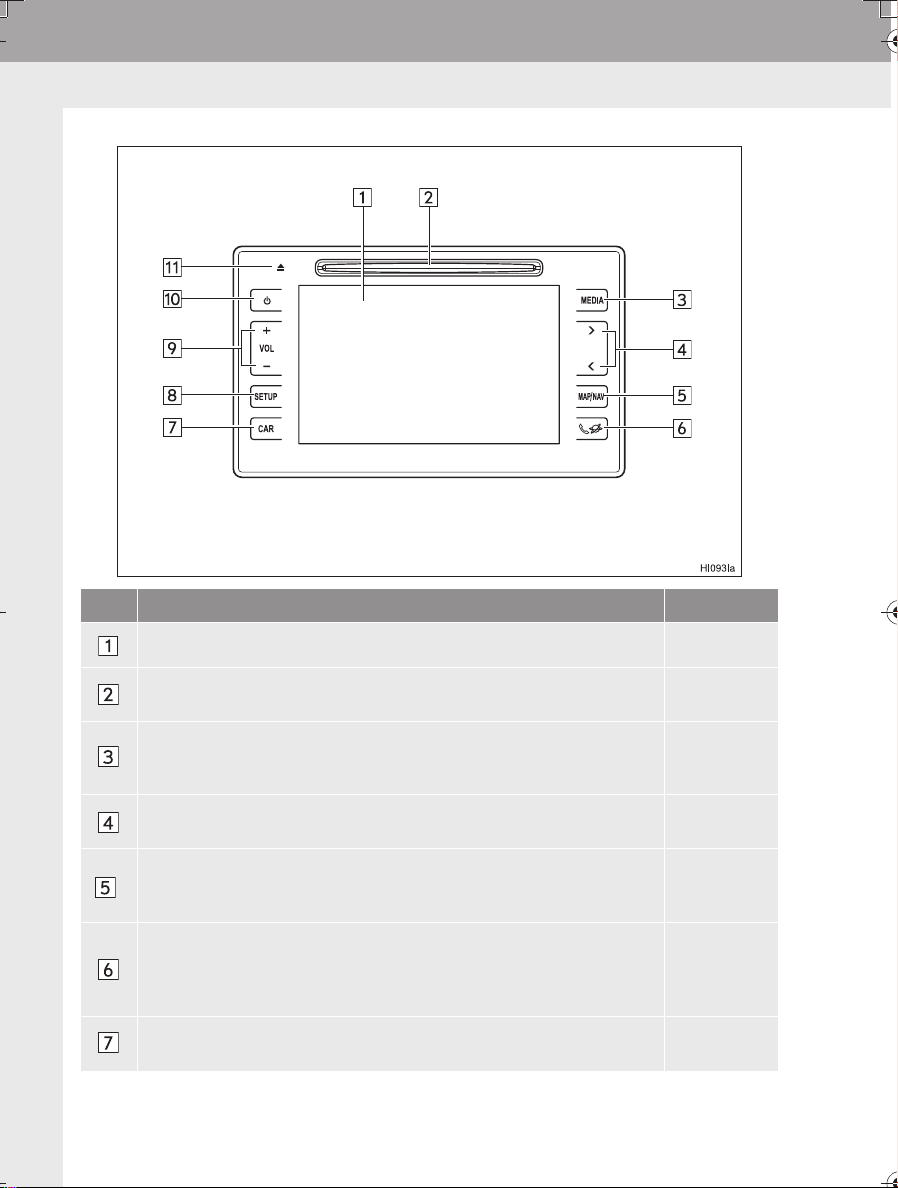
1. BEDIENELEMENTE UND FUNKTIONEN
1. ÜBERSICHT ÜBER DIE BEDIENELEMENTE
Nr. Funktion Seite
12
Tippen Sie für die Bedienung der gewählten Funktionen auf das Display. 15
Legen Sie eine Disc in diesen Schacht ein. Der CD-Player schaltet sich
sofort ein.
Drücken Sie diese Taste, um das Audio-/Videosystem einzuschalten.
Das Audio-/Videosystem schaltet sich im zuletzt verwendeten Modus
ein.
Drücken Sie eine dieser Tasten, um einen Radiosender oder einen Titel
auszuwählen.
Drücken Sie diese Taste, um das Navigationssystem einzuschalten.
*
Bei jedem Drücken der Taste wechselt die Anzeige zwischen dem
Kartenbildschirm und dem Navigationsmenü-Bildschirm.
Drücken Sie diese Taste, um die Bluetooth®-Freisprecheinrichtung
einzuschalten und um auf Anwendungen zuzugreifen.
Bei jedem Drücken der Taste wechselt die Anzeige zwischen dem
Telefon-Menübildschirm und den Toyota online-Menübildschirm.
Drücken Sie diese Taste, um das Fahrzeuginformationssystem
einzuschalten.
*: Nur Toyota Touch 2 with Go
26
24, 25
28, 36, 42,
47, 55
185
75, 107, 235
“Betriebsanl
eitung”
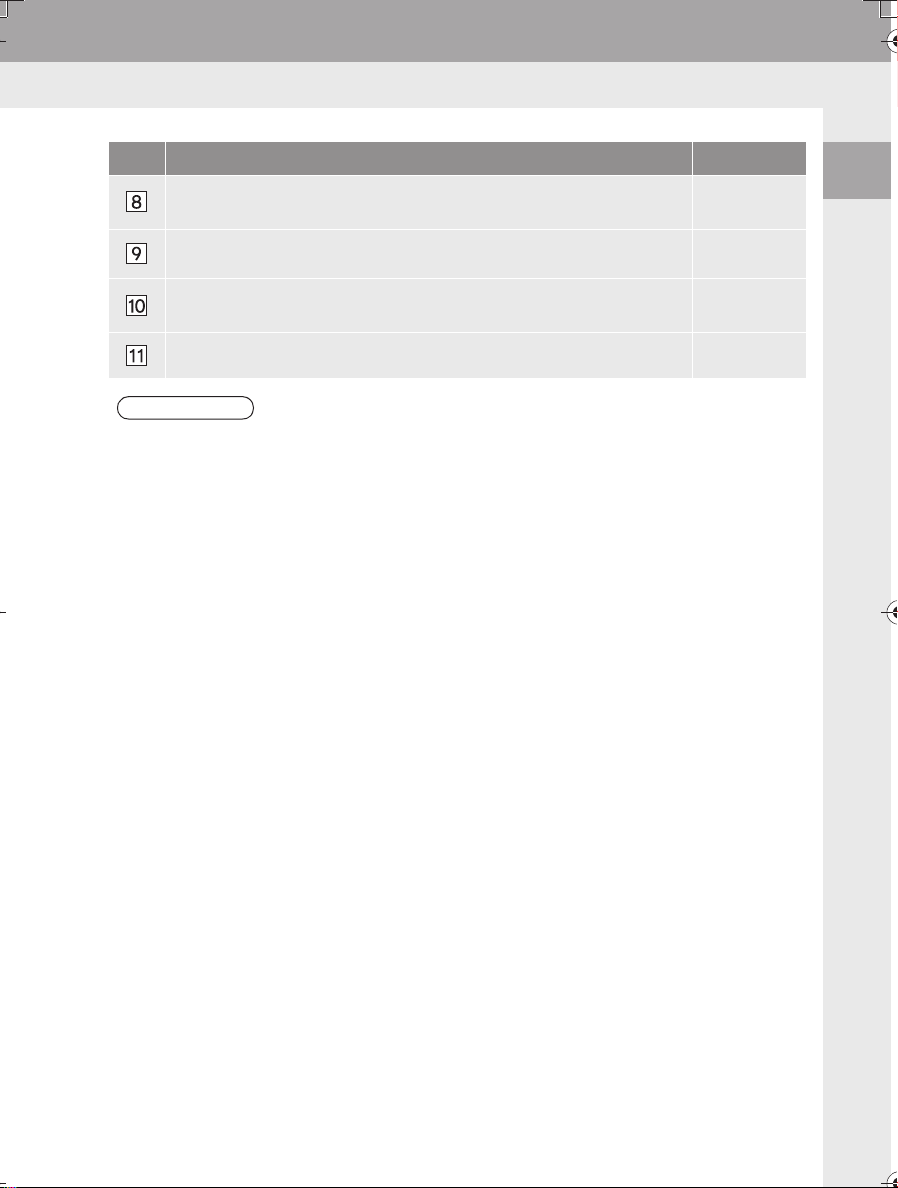
1. BEDIENELEMENTE UND FUNKTIONEN
Nr. Funktion Seite
Drücken Sie diese Taste, um die Funktionseinstellungen zu
konfigurieren.
Drücken Sie eine dieser Tasten, um die Lautstärke einzustellen. 24
Drücken Sie diese Taste, um das Navigations-/Multimediasystem einbzw. auszuschalten.
Drücken Sie diese Taste, um eine Disc auszuwerfen. 26
INFORMATION
141
24
● Diese Abbildung bezieht sich auf Fahrzeuge mit Linkslenkung.
● Die Tastenpositionen und -formen unterscheiden sich bei Fahrzeugen mit
Rechtslenkung.
● Die Positionen von Display und Tasten unterscheiden sich je nach Systemtyp.
1
HAUPTFUNKTIONEN
13
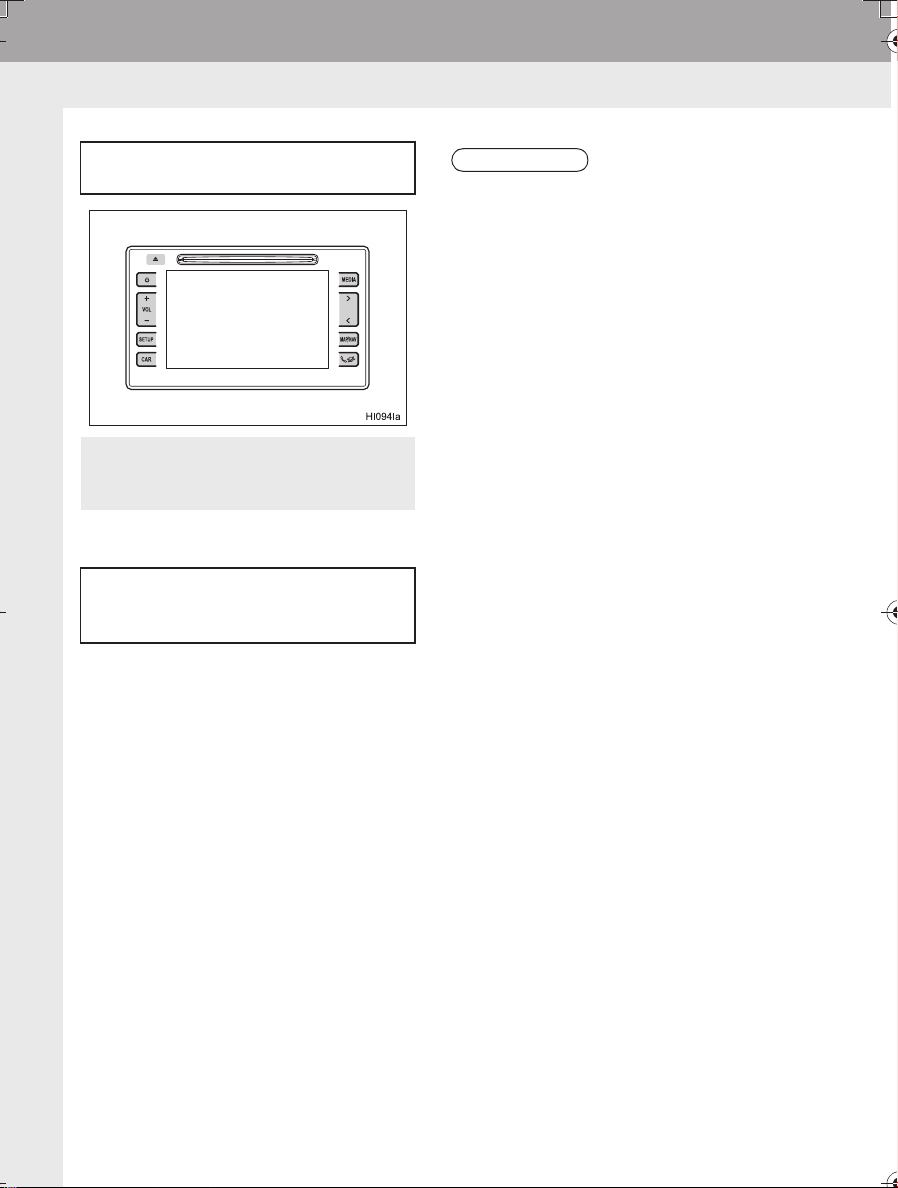
1. BEDIENELEMENTE UND FUNKTIONEN
2. BERÜHRUNGSEMPFINDLICHE TASTEN
Das Bedienfeld verfügt über
berührungsempfindliche Tasten.
z Die Sensorempfindlichkeit der
berührungsempfindlichen Tasten kann
angepasst werden. (→S.144)
■VERWENDEN DES BEDIENFELDS
In den folgenden Fällen reagiert das
System möglicherweise falsch oder
gar nicht.
z Wenn Schmutz oder Flüssigkeit an der
Betätigungsfläche anhaftet, reagiert das
System möglicherweise falsch oder gar
nicht.
z Wird die Betätigungsfläche
elektromagnetischen Wellen ausgesetzt,
reagiert das System möglicherweise
falsch oder gar nicht.
z Beim Bedienen mit Handschuhen reagiert
das System möglicherweise nicht.
z Beim Bedienen mit den Fingernägeln
reagiert das System möglicherweise nicht.
z Beim Bedienen mit einem Eingabestift
reagiert das System möglicherweise nicht.
z Wird die Betätigungsfläche mit der
Handfläche berührt, reagiert das System
möglicherweise falsch.
z Bei schneller Betätigung reagiert das
System möglicherweise nicht.
INFORMATION
● Bitte betätigen Sie keine der seitlichen
Tasten, wenn das System gerade erst
eingeschaltet wurde, da die Tasten
daraufhin möglicherweise nicht mehr
reagieren. Bitte warten Sie einige
Sekunden, bevor Sie eine Taste
betätigen.
14

1. BEDIENELEMENTE UND FUNKTIONEN
3. BEDIENUNG DES TOUCHSCREENS
Dieses System wird hauptsächlich
über die Bildschirmtasten bedient.
Wenn Sie auf eine Bildschirmtaste
tippen, ertönt ein Signalton.
(Informationen zum Einstellen des
Signaltons finden Sie hier →S.144)
HINWEIS
● Um den Bildschirm vor Beschädigungen
zu schützen, tippen Sie nur leicht mit
dem Finger auf die Bildschirmtasten.
● Tippen Sie nur mit dem Finger auf den
Bildschirm und nicht mit Gegenständen.
● Wischen Sie Fingerabdrücke mit einem
Brillenreinigungstuch ab. Verwenden
Sie zur Reinigung des Bildschirms keine
chemischen Reinigungsmittel, da diese
den Touchscreen beschädigen können.
● Um ein übermäßiges Entladen der
Batterie zu verhindern, lassen Sie das
System bei abgestelltem Motor nicht
länger als nötig eingeschaltet.
INFORMATION
● Falls das System nicht auf das Antippen
einer Bildschirmtaste reagiert, nehmen
Sie den Finger vom Bildschirm und
tippen Sie dann erneut auf die Taste.
● Abgeblendete Bildschirmtasten sind
deaktiviert.
● Ist das Display kalt, wird das angezeigte
Bild möglicherweise dunkler und
bewegte Bilder können leicht verzerrt
sein.
● Bei extremer Kälte kann es vorkommen,
dass kein Bildschirm angezeigt wird und
die vom Anwender eingegeben Daten
gelöscht werden. Außerdem reagieren
die Bildschirmtasten nach dem Antippen
möglicherweise langsamer als sonst.
● Wenn Sie den Bildschirm durch
polarisiertes Glas, z. B. durch eine
polarisierte Sonnenbrille, betrachten, ist
er möglicherweise dunkel und schwer
lesbar. Sollte dies der Fall sein, blicken
Sie aus verschiedenen Blickrichtungen
auf den Bildschirm, verändern Sie die
Bildschirmeinstellungen (→S.148) oder
nehmen Sie Ihre Sonnenbrille ab.
● Wählen Sie , um zum vorherigen
Bildschirm zurückzukehren.
1
HAUPTFUNKTIONEN
15
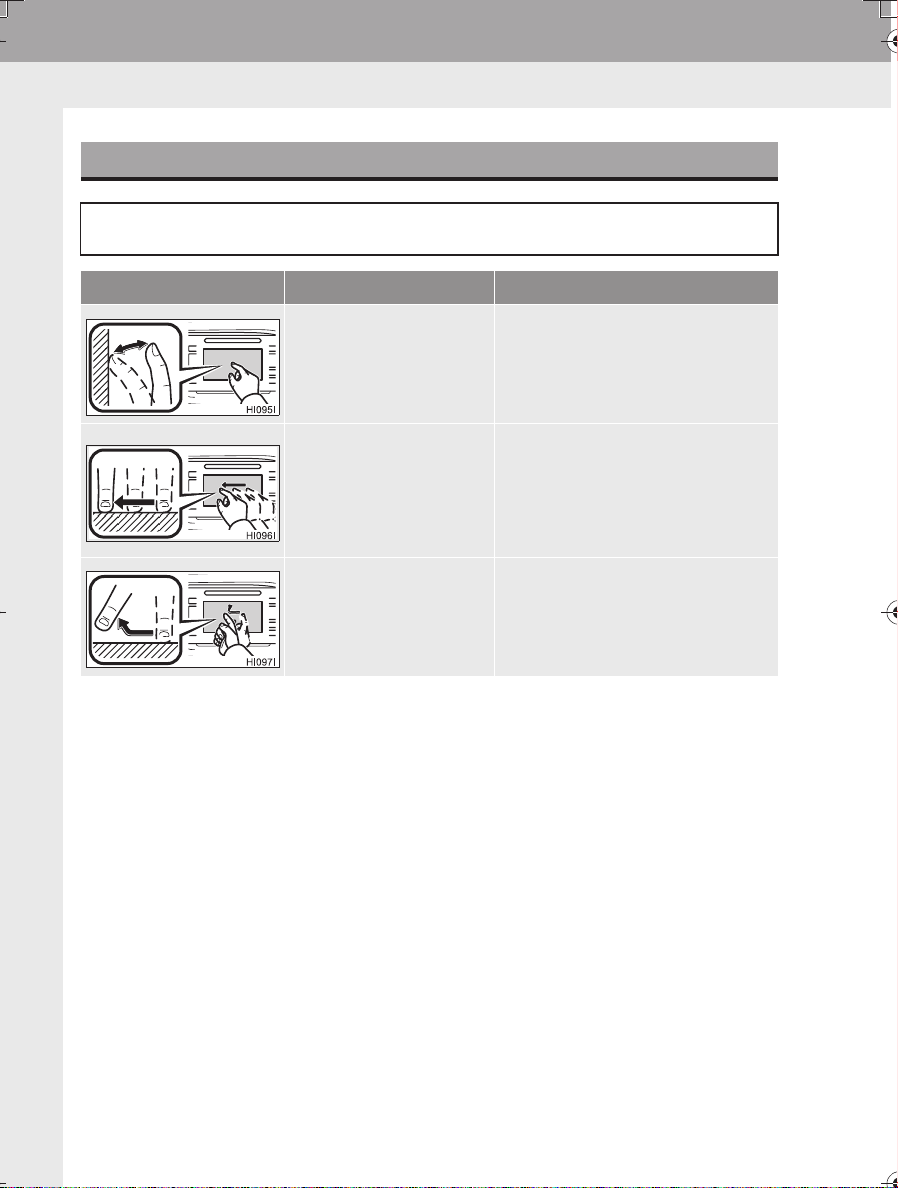
1. BEDIENELEMENTE UND FUNKTIONEN
GESTEN ZUR BEDIENUNG DES TOUCHSCREENS
Sie können das System bedienen, indem Sie den Touchscreen direkt mit dem
Finger berühren.
Bedienungsmethode Beschreibung Hauptfunktion
Tippen
Tippen Sie kurz auf den
Bildschirm.
Ziehen*
Berühren Sie den
Bildschirm mit dem Finger
und verschieben Sie den
Bildschirm an die
gewünschte Stelle.
Schnipsen*
Verschieben Sie den
Bildschirm schnell, indem
Sie mit dem Finger
schnipsen.
Auswählen eines Eintrags auf dem
Bildschirm
• Blättern durch Listen
• Verschieben des
Kartenbildschirms
Wechseln zum nächsten/vorherigen
Bildschirm
*: Die oben genannten Vorgänge können möglicherweise nicht auf allen Bildschirmen
durchgeführt werden.
16
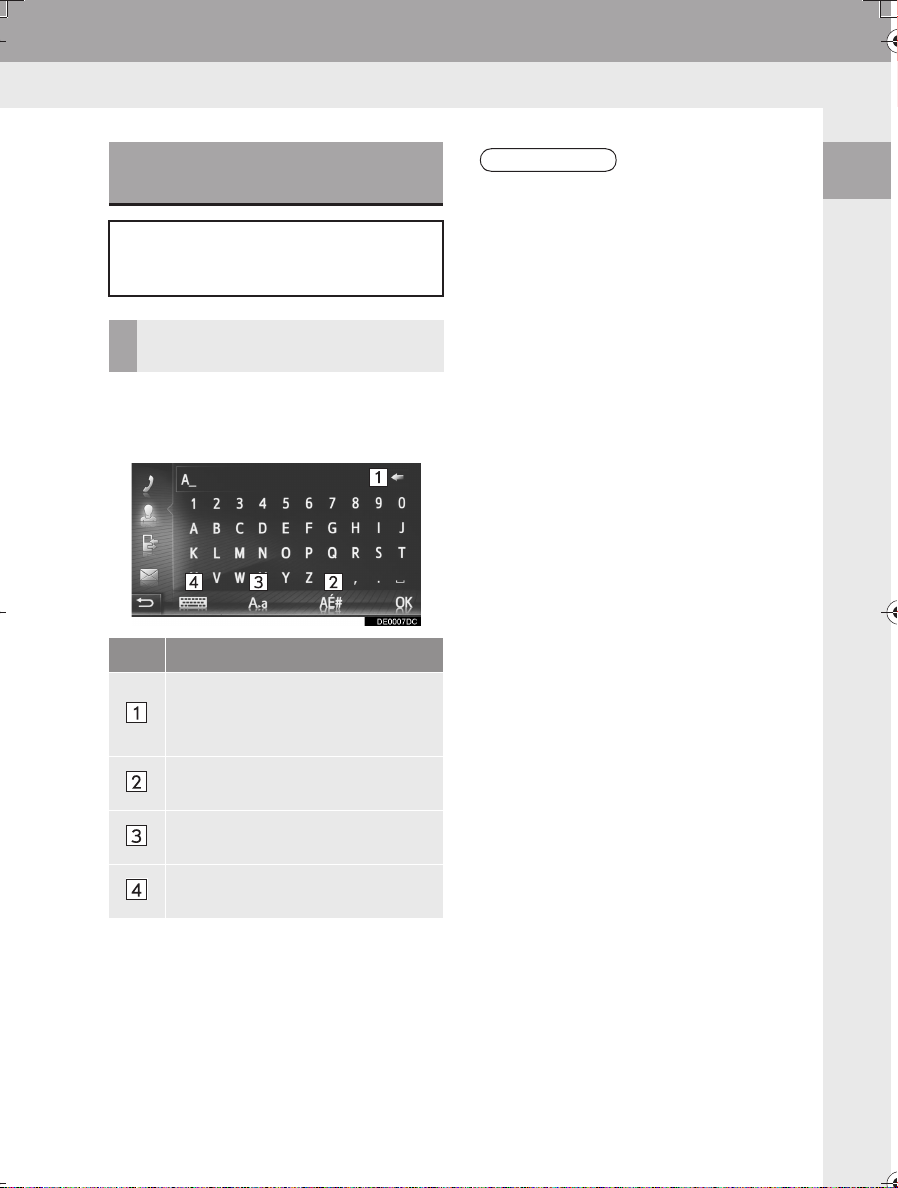
1. BEDIENELEMENTE UND FUNKTIONEN
BEDIENUNG VON
EINGABEBILDSCHIRMEN
Sie können Buchstaben, Zahlen usw.
über den Bildschirm eingeben, um
nach einem Namen zu suchen.
EINGABE VON BUCHSTABEN
UND ZAHLEN
1 Um Buchstaben oder Zahlen
einzugeben, wählen Sie die jeweiligen
Tasten.
Nr. Funktion
• Wählen Sie diese Taste, um einen
Buchstaben zu löschen.
• Halten Sie die Taste gedrückt, um
weitere Buchstaben zu löschen.
INFORMATION
● Wenn Sie ein Zeichen eingeben, wird
ein möglicher Treffer für das gesuchte
Wort angezeigt.
● Nicht verfügbare Bildschirmtasten sind
abgeblendet.
● Wenn ein Eintrag zu lang ist, um im
Eingabefeld angezeigt zu werden, wird
nur der letzte Teil des eingegebenen
Texts angezeigt und der erste Teil wird
als “...” angezeigt.
● In den folgenden Fällen wechselt der
Eingabemodus automatisch zwischen
Klein- und Großbuchstaben.
• Wenn die Tastaturbelegung auf
Großbuchstabeneingabe umgestellt
wird, wechselt die Belegung
automatisch zurück zur
Kleinbuchstabeneingabe, nachdem ein
Buchstabe eingegeben wurde.
• Wenn “/”, “&”, “.” oder “(”
eingegeben wird, wechselt die
Tastaturbelegung automatisch zur
Großbuchstabeneingabe.
• Wenn alle Zeichen gelöscht werden,
wechselt die Tastaturbelegung
automatisch zur
Großbuchstabeneingabe.
1
HAUPTFUNKTIONEN
Wählen Sie diese Taste, um
Sonderzeichen einzugeben.
Wählen Sie diese Taste, um Kleinoder Großbuchstaben zu wählen.
Wählen Sie diese Taste, um den
Tastaturtyp zu ändern.
2 Wählen Sie “OK”.
17
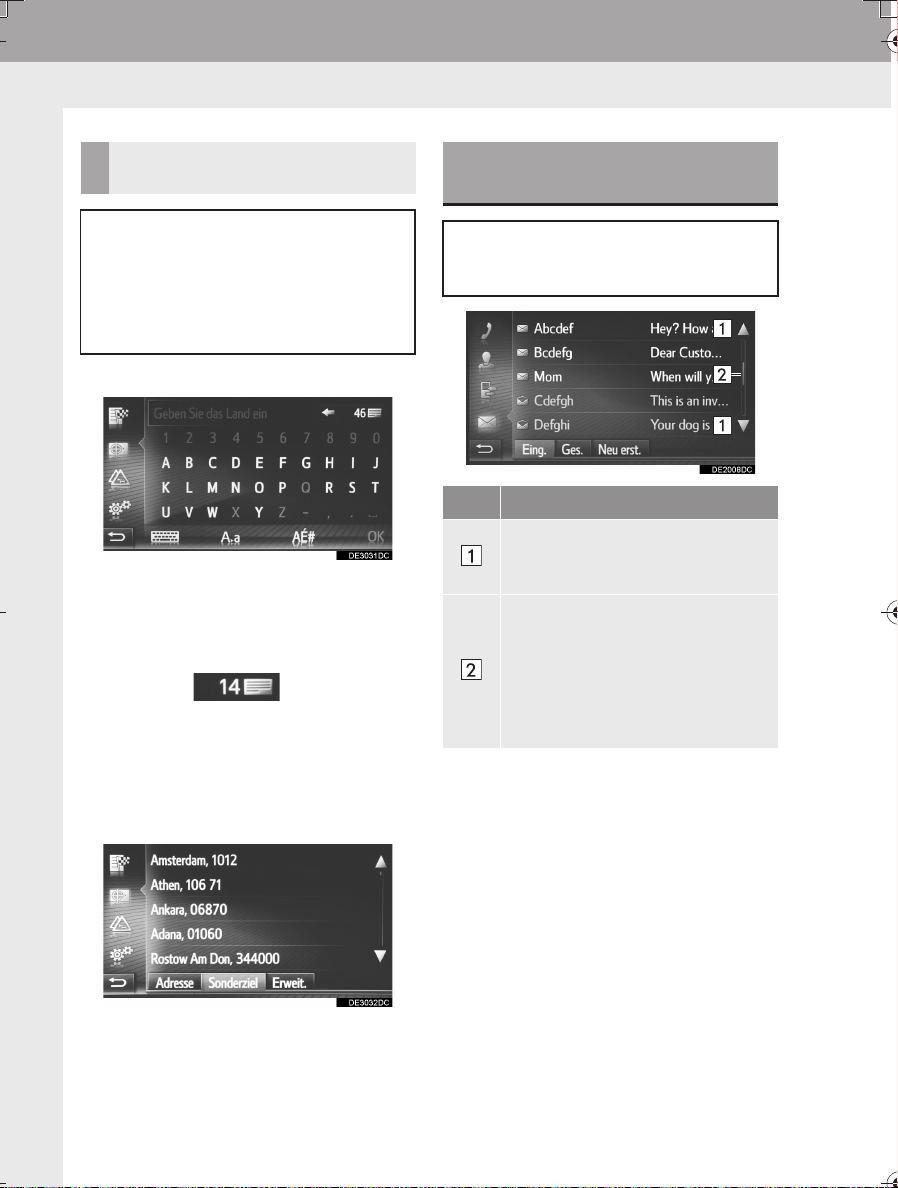
1. BEDIENELEMENTE UND FUNKTIONEN
EINGABE ÜBER DIE
EINTRAGSTREFFERLISTE
Auf einigen Bildschirmen wird anhand
der eingegebenen Buchstaben ein
möglicher Eingabetext oder eine
Autovervollständigungsliste angezeigt.
Sie können den gewünschten Eintrag
auswählen und eingeben.
1 Geben Sie Buchstaben ein.
z Entspricht der im Eingabefeld angezeigte
mögliche Eingabetext dem von Ihnen
gesuchten Text, wählen Sie “OK” oder
tippen Sie auf den angezeigten möglichen
Eingabetext.
z Wählen Sie , um die Liste mit
möglichen Eingabetexten anzuzeigen. Die
Anzahl der Treffer wird angezeigt.
z Die Liste wird automatisch angezeigt,
wenn nicht mehr als 5 Treffer erzielt
wurden.
2 Wählen Sie den gewünschten Eintrag.
BEDIENUNG VON
LISTENBILDSCHIRMEN
Um durch eine angezeigte Liste zu
blättern, verwenden Sie die
entsprechenden Bildschirmtasten.
Nr. Funktion
Wählen Sie eine dieser Tasten, um
den Bildschirm nach oben bzw.
unten zu verschieben.
Dieser Schieberegler zeigt die
Position des angezeigten
Bildschirms an. Berühren Sie den
Schieberegler und ziehen Sie ihn
nach oben bzw. unten, um den
Bildschirm entsprechend zu
verschieben.
z Sie können auch zu einer anderen Seite
wechseln, indem Sie die gewünschte
Stelle auf der Scroll-Leiste auswählen.
18
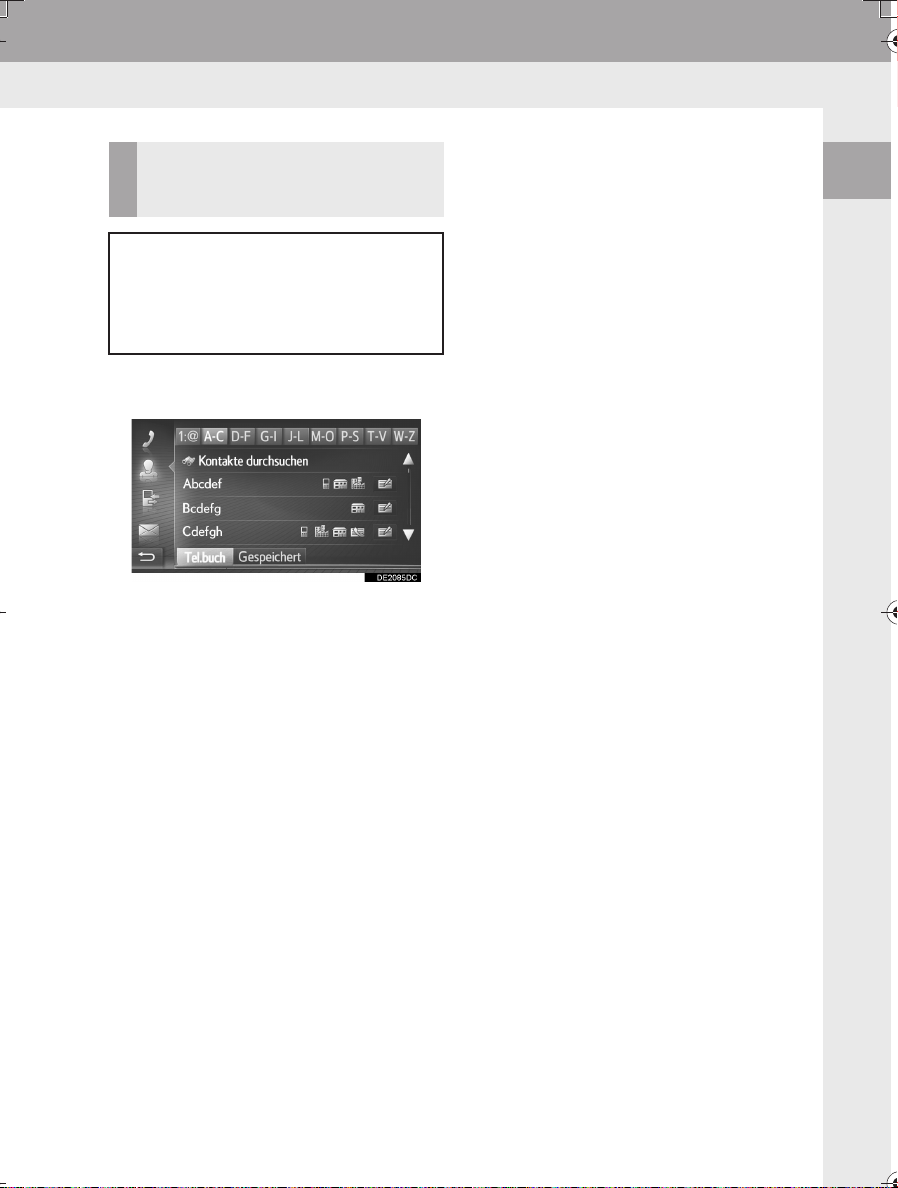
1. BEDIENELEMENTE UND FUNKTIONEN
BUCHSTABENBILDSCHIRMTASTEN IN
LISTEN
Einige Listen enthalten BuchstabenBildschirmtasten (“A-C”, “D-F” usw.),
mit denen Sie direkt zu den
Listeneinträgen, die mit diesen
Buchstaben beginnen, gelangen.
1 Wählen Sie eine der Buchstaben-
Bildschirmtasten.
z Bei jeder weiteren Auswahl derselben
Buchstaben-Bildschirmtaste wird die Liste
mit dem jeweils nächsten
Anfangsbuchstaben angezeigt.
1
HAUPTFUNKTIONEN
19
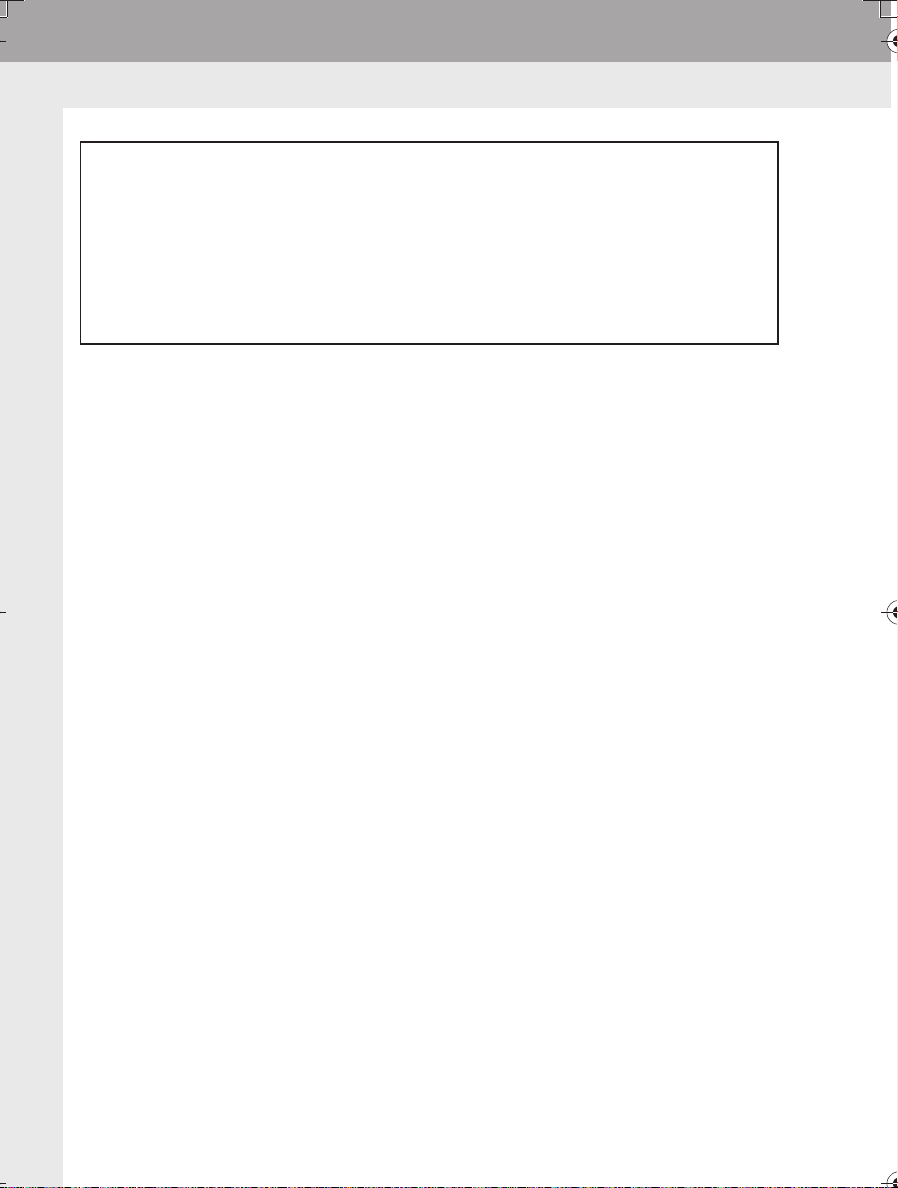
1. BEDIENELEMENTE UND FUNKTIONEN
4. VERBINDUNG VON MULTI-INFORMATIONSDISPLAY UND NAVIGATIONSSYSTEM*
Die folgenden Funktionen des Navigationssystems sind mit dem MultiInformationsdisplay im Kombiinstrument verbunden:
• Navigation
• Audio
usw.
Diese Funktionen können über die Lenkradschalter für das MultiInformationsdisplay bedient werden. Einzelheiten finden Sie in der
“Betriebsanleitung”.
20
*: Falls vorhanden
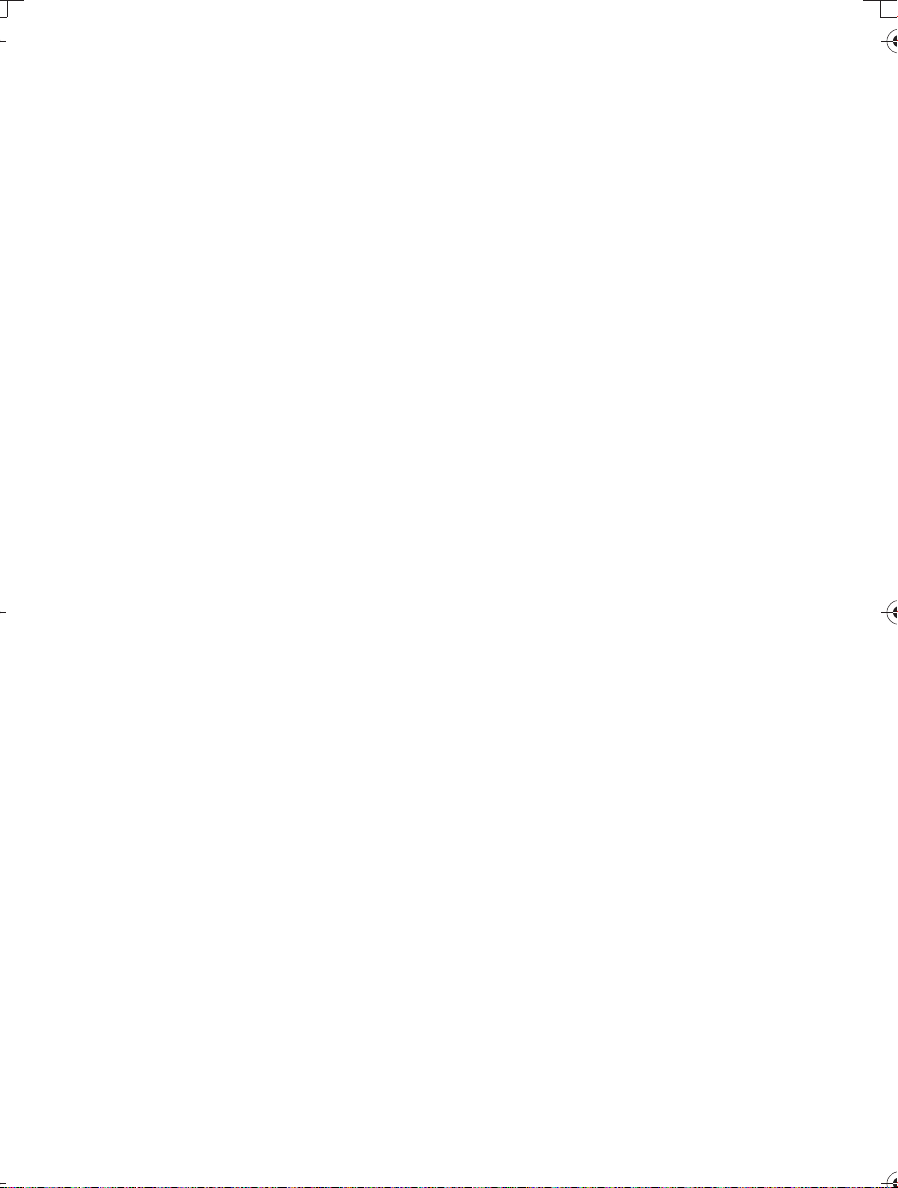
21
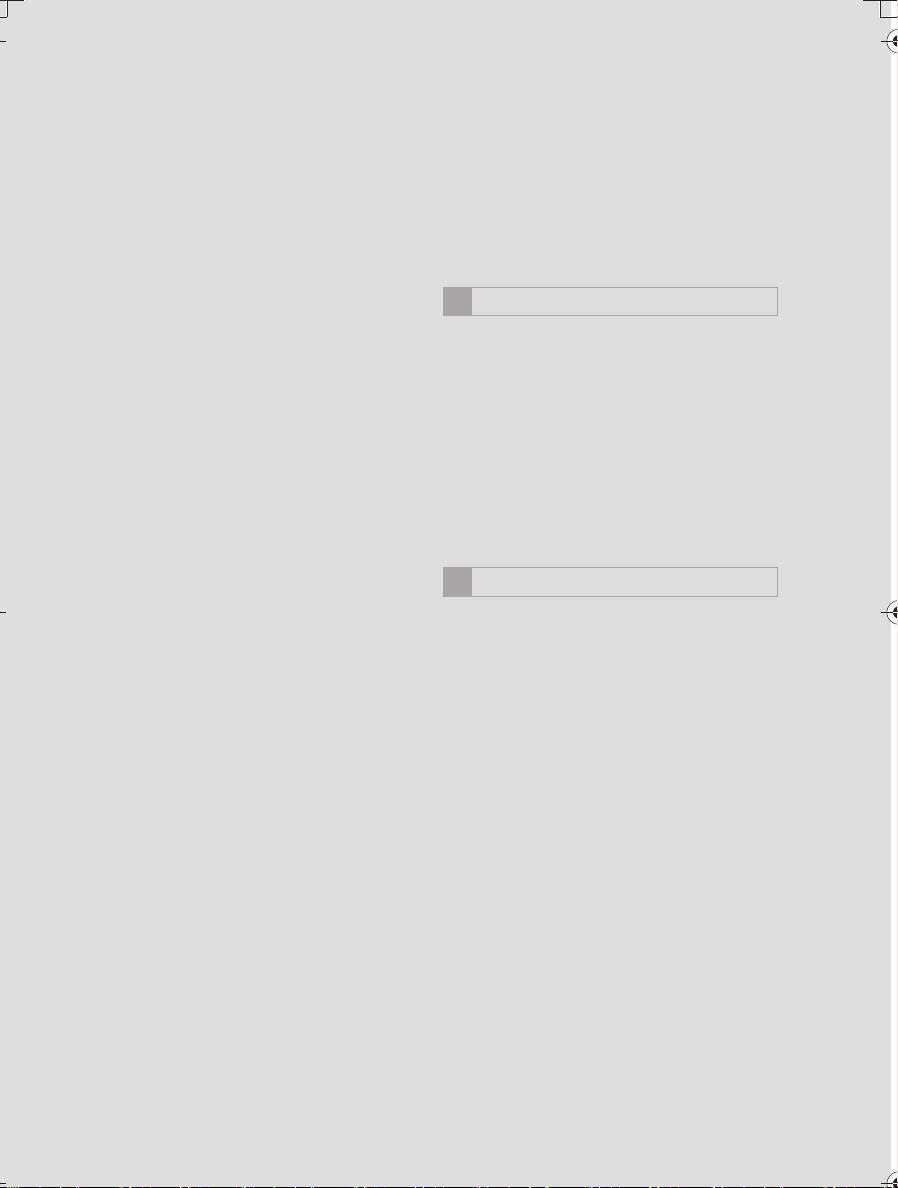
1 HAUPTFUNKTIONEN
1. GRUNDLEGENDE
FUNKTIONEN .............................. 24
EIN- UND AUSSCHALTEN DES
AUDIO-/VIDEOSYSTEMS .................. 24
AUSWÄHLEN EINER
AUDIOQUELLE................................... 25
EINLEGEN UND AUSWERFEN
EINER DISC........................................ 26
USB-/AUX-ANSCHLUSS....................... 27
RADIOBETRIEB
2
1. AM/FM/DAB-RADIO....................... 28
ÜBERSICHT.......................................... 28
SPEICHERN EINES SENDERS............ 31
MANUELLES EINSTELLEN .................. 31
RDS (RADIO DATA SYSTEM).............. 32
ZEITVERSETZTE WIEDERGABE
(DAB) .................................................. 33
RADIOOPTIONEN................................. 34
22
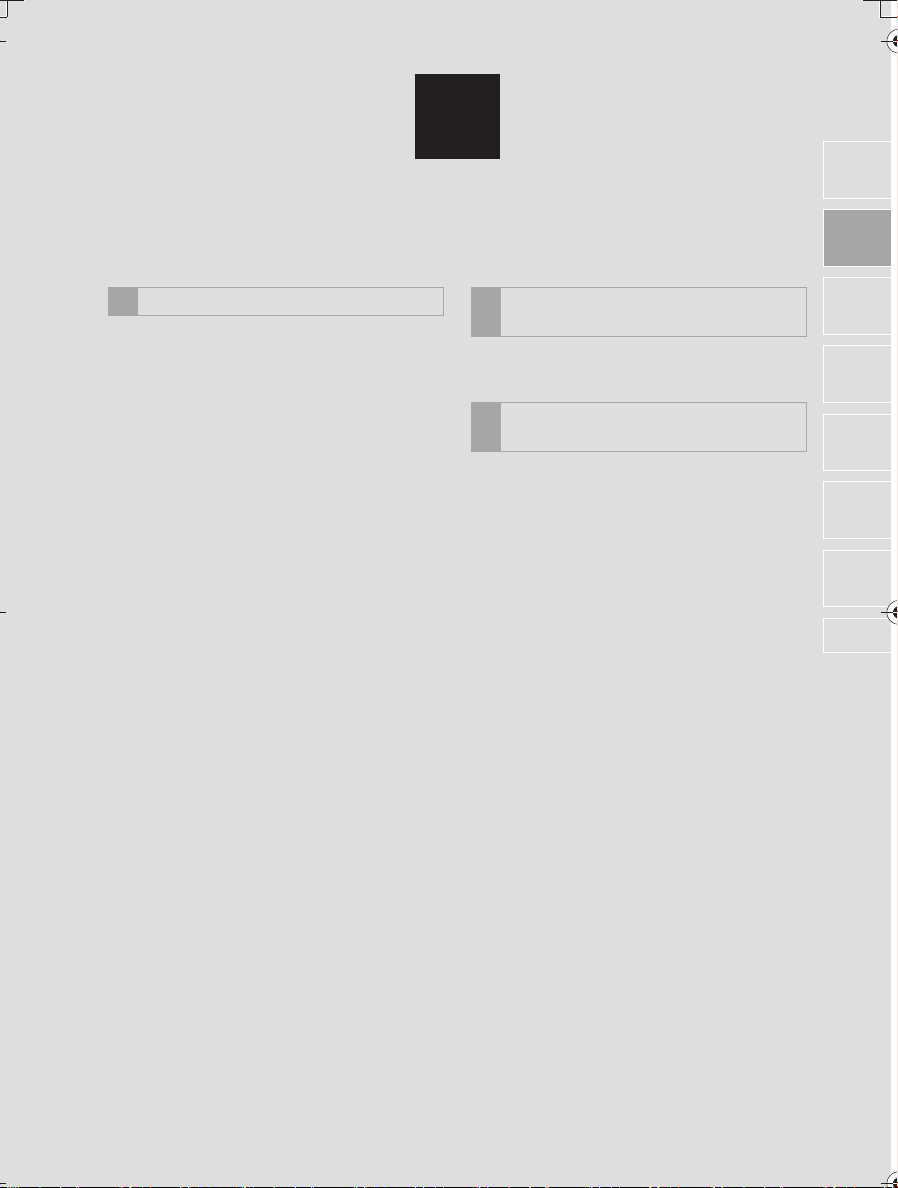
2
AUDIO-/VIDEOSYSTEM
1
2
3 MEDIENBETRIEB
1. CD................................................... 36
ÜBERSICHT .......................................... 36
WIEDERGABE EINER AUDIO-CD........ 39
WIEDERGABE EINER
MP3-/WMA-/AAC-DISC....................... 39
OPTIONEN FÜR AUDIO-CD ODER
MP3-/WMA-/AAC-DISC....................... 40
2. USB-SPEICHERGERÄT ................ 42
ÜBERSICHT .......................................... 42
WIEDERGABE VON EINEM
USB-SPEICHERGERÄT..................... 46
OPTIONEN FÜR DAS
USB-SPEICHERGERÄT..................... 46
3. iPod................................................ 47
ÜBERSICHT .......................................... 47
iPod-AUDIO ........................................... 51
iPod-AUDIOOPTIONEN ........................ 51
4. AUX/VTR........................................ 52
ÜBERSICHT .......................................... 52
5. Bluetooth®-AUDIO ........................ 55
ÜBERSICHT .......................................... 55
VERBINDUNGSAUFBAU MIT
Bluetooth
WIEDERGABE VON
Bluetooth
Bluetooth
®
-AUDIO............................... 59
®
-AUDIO............................... 59
®
-AUDIOOPTIONEN .............. 60
LENKRADSCHALTER FÜR
4
DAS AUDIOSYSTEM
1. LENKRADSCHALTER ................... 61
HINWEISE ZUR BEDIENUNG
5
DES AUDIO-/VIDEOSYSTEMS
1. BEDIENUNGSHINWEISE ..............64
RADIOEMPFANG ................................. 64
iPod ....................................................... 66
HINWEISE ZUM UMGANG MIT DEM
CD-PLAYER UND DISCS .................. 67
HINWEISE ZU DATEIEN ...................... 69
CD-R- UND CD-RW-DISCS.................. 71
BEGRIFFSERKLÄRUNGEN................. 71
3
4
5
6
7
Einige der Funktionen stehen während der Fahrt nicht zur Verfügung.
23
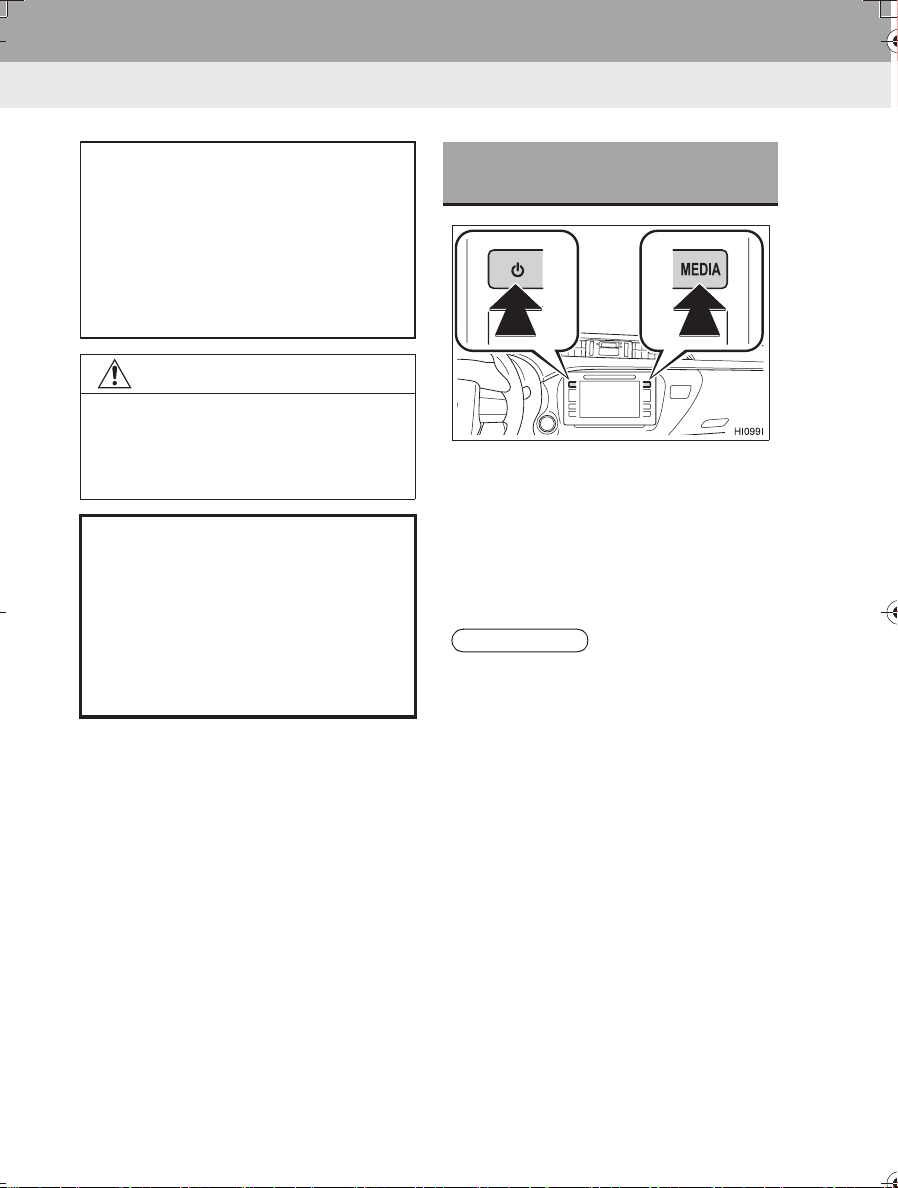
1. HAUPTFUNKTIONEN
1. GRUNDLEGENDE FUNKTIONEN
Dieser Abschnitt beschreibt einige der
grundlegenden Funktionen des Audio/Videosystems. Einige Informationen
treffen unter Umständen nicht auf Ihr
System zu.
Das Audio-/Videosystem ist
betriebsbereit, wenn das System
eingeschaltet wird.
HINWEIS
● Um ein Entladen der Batterie zu
vermeiden, lassen Sie bei abgestelltem
Motor das Audio-/Videosystem nicht
länger als notwendig eingeschaltet.
EN/IEC 60825-1:2007
Achtung – Durch unsachgemäße
Bedienung, Veränderungen am Gerät
oder unsachgemäße Verfahren kann
es zum Austritt von gefährlicher
Strahlung kommen.
Ein Warnaufkleber ist an der Oberseite
dieses Produkts angebracht.
EIN- UND AUSSCHALTEN
DES AUDIO-/VIDEOSYSTEMS
Ein/Aus-Taste: Drücken Sie diese Taste,
um das Audio-/Videosystem ein- bzw.
auszuschalten. Das System schaltet sich
im zuletzt verwendeten Modus ein.
Taste “MEDIA”: Drücken Sie diese Taste,
um die Bildschirmtasten für das Audio-/
Videosystem anzuzeigen.
INFORMATION
● Wenn Sie die Lautstärke bei
unterbrochener oder stummgeschalteter
Musik verändern, wird die
Unterbrechung bzw. Stummschaltung
beendet.
24
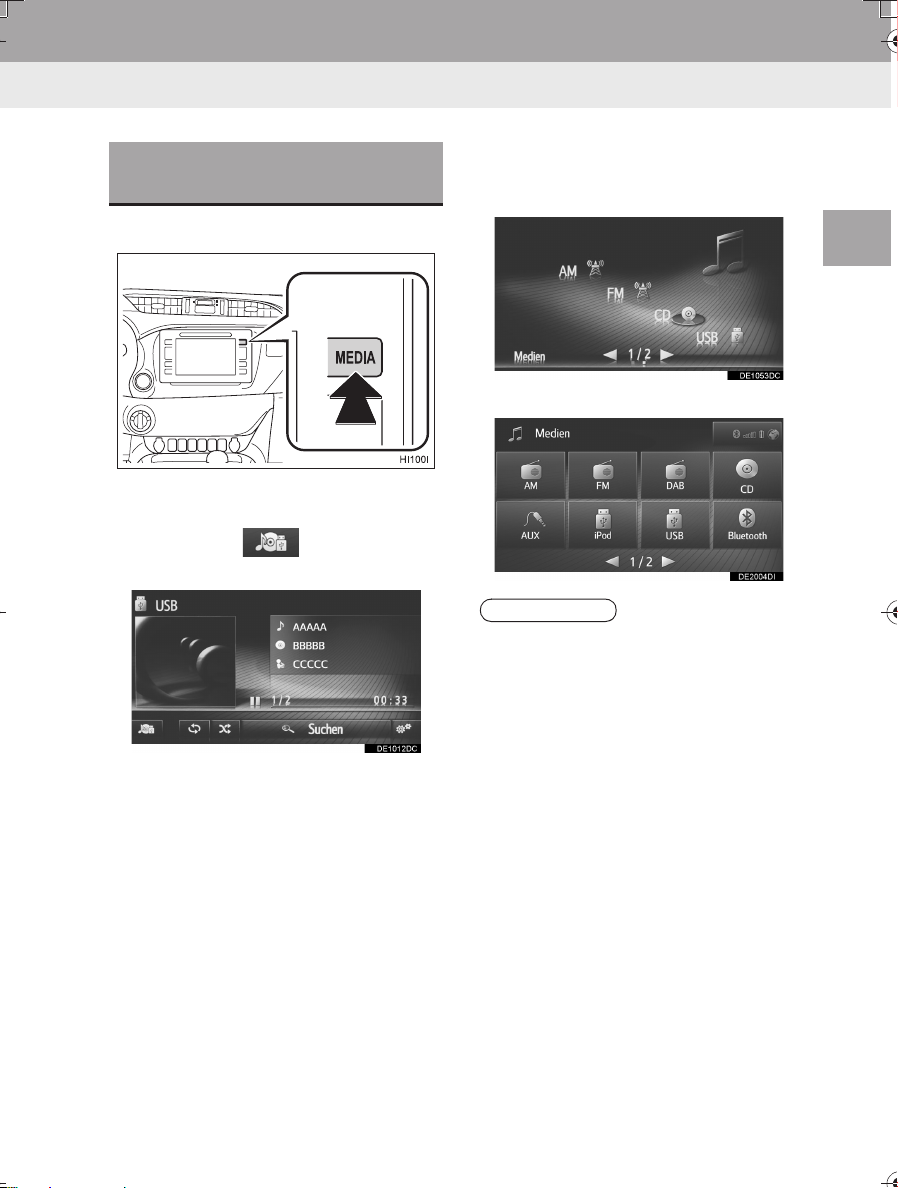
1. HAUPTFUNKTIONEN
AUSWÄHLEN EINER
AUDIOQUELLE
1 Drücken Sie die Taste “MEDIA”.
z Das Audio-/Videosystem schaltet sich im
zuletzt verwendeten Modus ein.
2 Wählen Sie oder drücken Sie
erneut die Taste “MEDIA”.
3 Wählen Sie die gewünschte
Audioquelle aus.
XToyota Touch 2
2
AUDIO-/VIDEOSYSTEM
XToyota Touch 2 with Go
INFORMATION
● Abgeblendete Bildschirmtasten sind
deaktiviert.
25
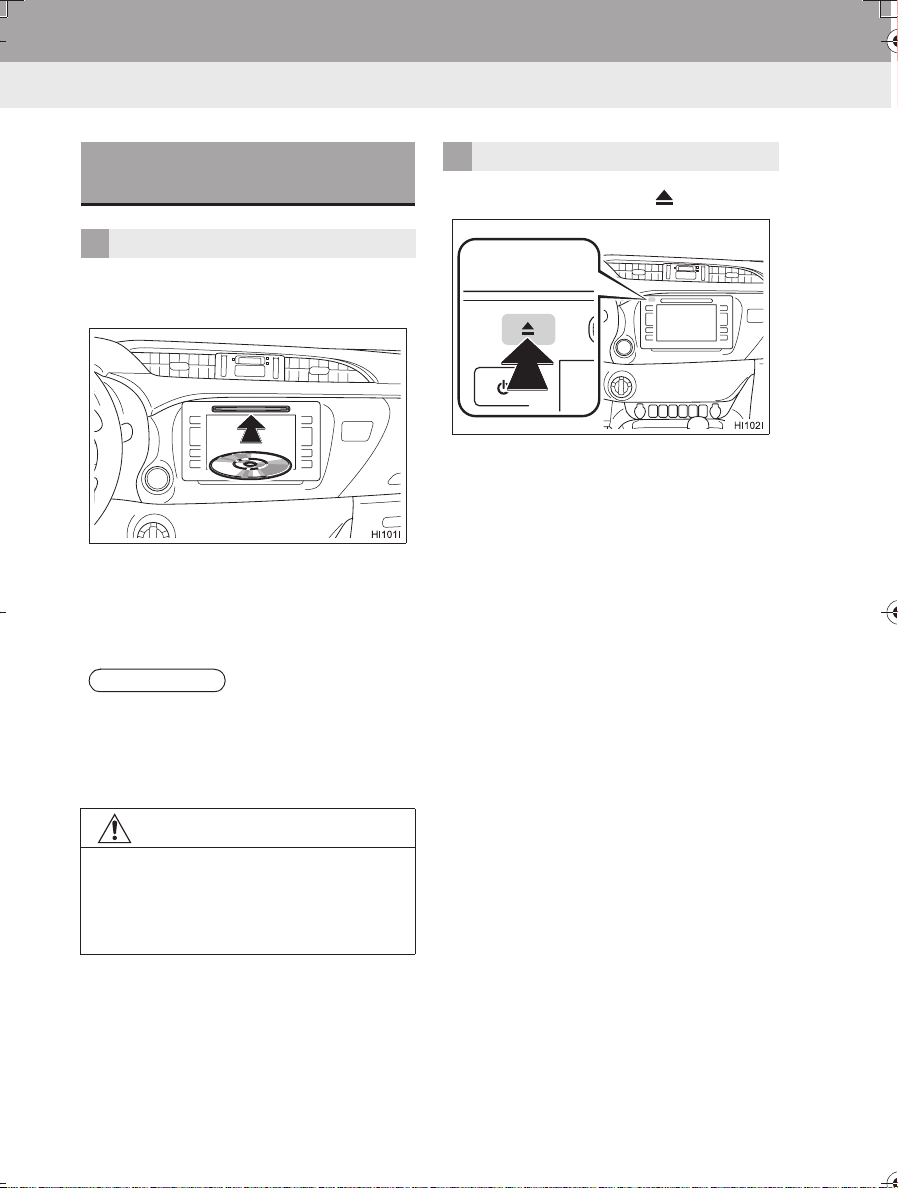
1. HAUPTFUNKTIONEN
EINLEGEN UND
AUSWERFEN EINER DISC
EINLEGEN EINER DISC
1 Legen Sie eine Disc mit der
bedruckten Seite nach oben ein.
z Wenn eine Disc ordnungsgemäß in den
Schacht eingelegt wird, fängt der CDPlayer automatisch an, den ersten Titel
oder den ersten Titel des ersten Ordners
der Disc wiederzugeben.
INFORMATION
● Ist die bedruckte Seite nach unten
gerichtet, wird auf dem Bildschirm “Es
ist ein CD-Fehler aufgetreten.”
angezeigt.
AUSWERFEN EINER DISC
1 Drücken Sie die Taste .
z Die Disc wird ausgeworfen.
HINWEIS
● Versuchen Sie niemals, den CD-Player
zu zerlegen oder Teile zu ölen. Legen
Sie außer Discs keine anderen
Gegenstände in den Schacht ein.
26
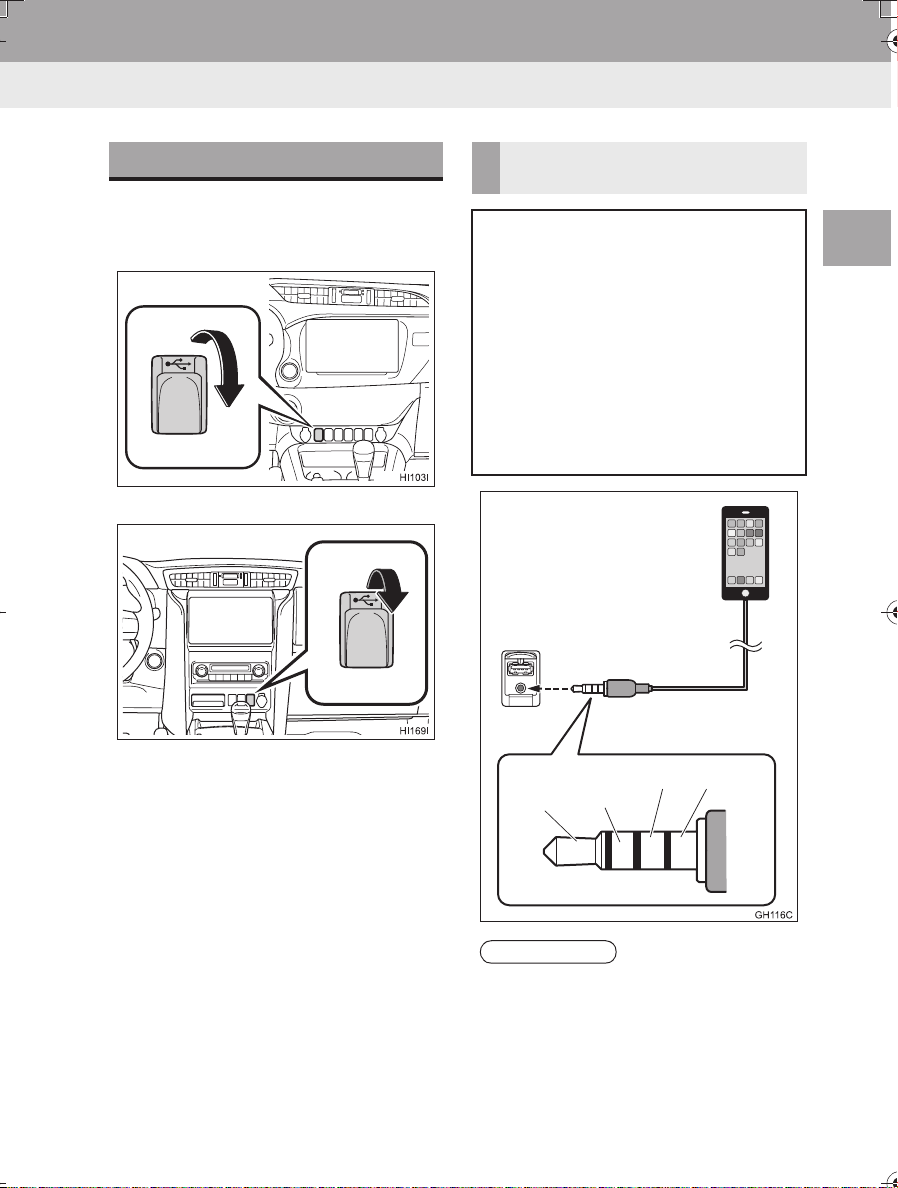
1. HAUPTFUNKTIONEN
USB-/AUX-ANSCHLUSS
1 Öffnen Sie die Abdeckung des USB-/
AUX-Anschlusses.
XTyp A
XTyp B
VERWENDEN EINES 4-
POLIGEN AUX-KABELS
Um ein Video von einem VTR
wiedergeben zu können, muss das
tragbare Audiogerät mit einem 4poligen AUX-Kabel an das System
angeschlossen werden.
Verwenden Sie beim Anschließen
eines tragbaren Audiogeräts an den
AUX-Anschluss ein 4-poliges AUXKabel, dessen Stecker genau die in
der Abbildung dargestellte Belegung
aufweist.
Angeschlossenes
Gerät (tragbares
Audiogerät usw.)
2
AUDIO-/VIDEOSYSTEM
2 Schließen Sie ein Gerät an.
z Wenn ein USB-Hub eingesteckt ist,
können zwei Geräte gleichzeitig
angeschlossen werden.
z Werden mehr als zwei USB-
Speichergeräte über einen USB-Hub
angeschlossen, werden nur die ersten
zwei angeschlossenen Geräte erkannt.
Linkes
Audiosignal
INFORMATION
● Wird ein 4-poliges AUX-Kabel mit einer
anderen Belegung verwendet, ist eine
ordnungsgemäße Ausgabe des Audiound/oder Videosignals u. U. nicht
möglich.
Rechtes
Audiosignal
Masse Videosignal
27

2. RADIOBETRIEB
1. AM/FM/DAB*-RADIO
ÜBERSICHT
Wählen Sie “AM”, “FM” oder “DAB” auf dem Audioquellen-Auswahlbildschirm
(→S.25).
■BEDIENFELD
28
*: Falls vorhanden
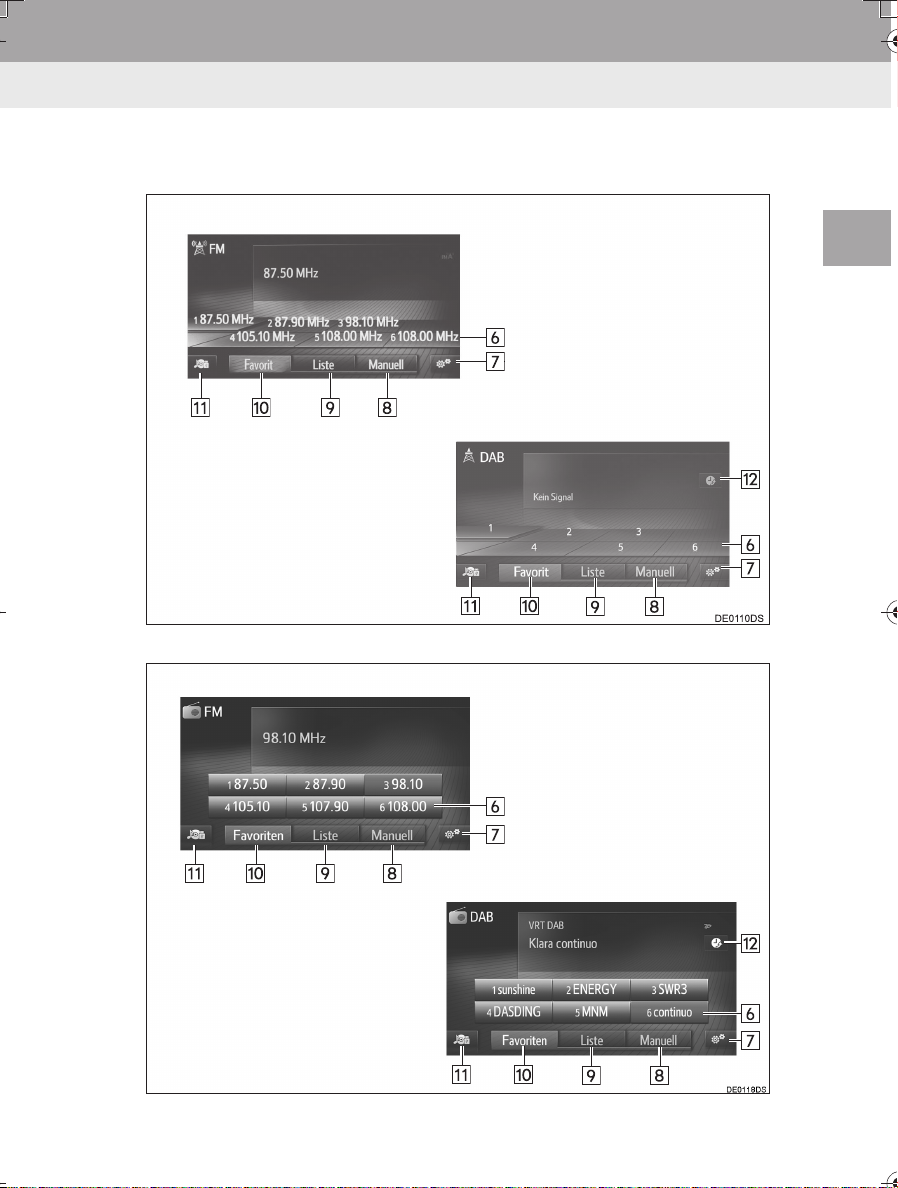
■BEDIENBILDSCHIRM
XToyota Touch 2
XFM
2. RADIOBETRIEB
2
AUDIO-/VIDEOSYSTEM
XDAB
XToyota Touch 2 with Go
XFM
XDAB
29
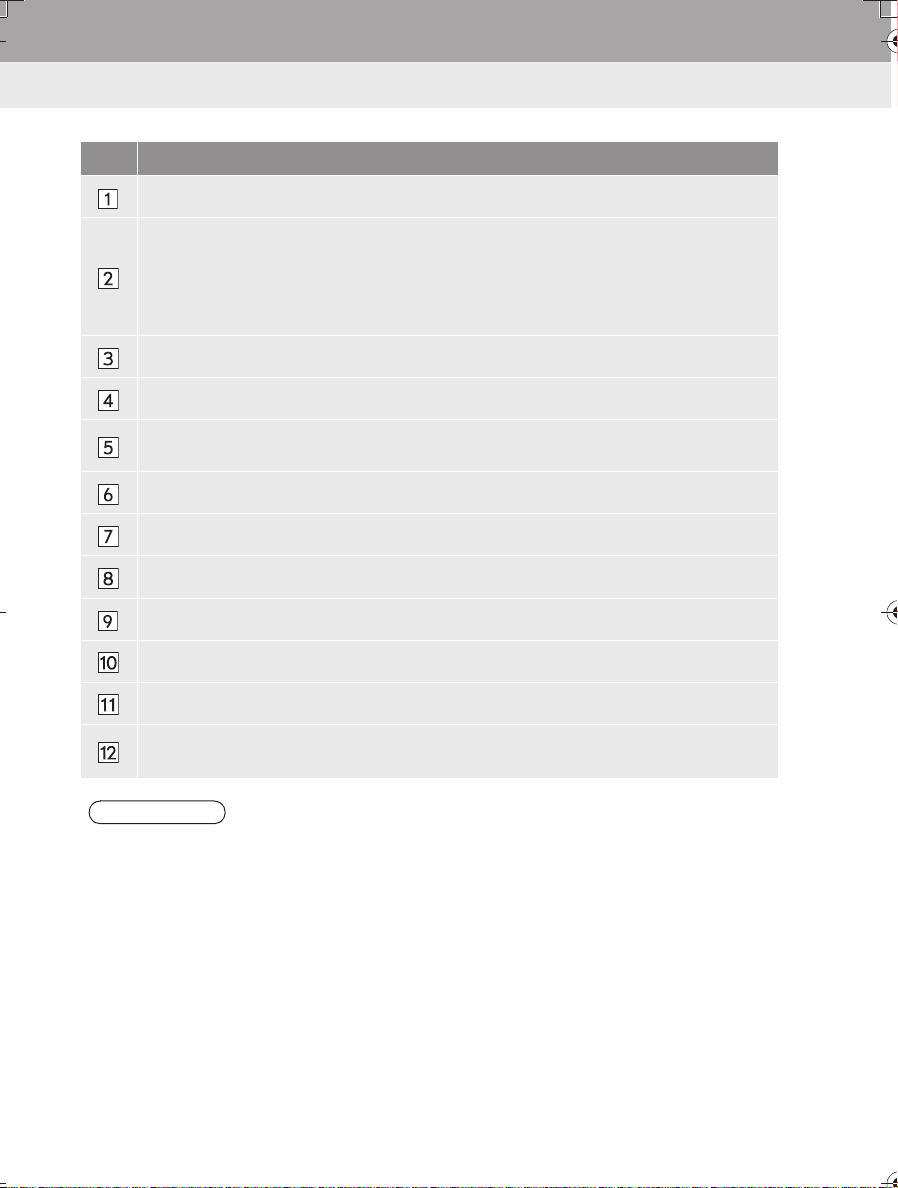
2. RADIOBETRIEB
Nr. Funktion
Drücken Sie diese Taste, um den Audioquellen-Auswahlbildschirm aufzurufen.
• Bildschirm für gespeicherte Sender: Drücken Sie eine dieser Tasten, um die
gespeicherten Sender aufwärts bzw. abwärts zu durchlaufen.
• Senderlistenbildschirm: Drücken Sie eine dieser Tasten, um die Senderliste aufwärts
bzw. abwärts zu durchlaufen.
• Bildschirm zur manuellen Einstellung: Drücken Sie eine dieser Tasten, um zum
vorherigen bzw. nächsten Sender zu gelangen.
Wählen Sie diese Taste, um Klangeinstellungen vorzunehmen. (→S.151)
Drücken Sie die Taste “+” oder “-”, um die Lautstärke einzustellen.
• Drücken Sie diese Taste, um das Audio-/Videosystem ein- bzw. auszuschalten.
• Halten Sie diese Taste gedrückt, um das Audio-/Videosystem neu zu starten.
Wählen Sie diese Tasten, um gespeicherte Sender einzustellen.
Wählen Sie diese Taste, um den Bildschirm für Radiooptionen aufzurufen.
Wählen Sie diese Taste, um den Bildschirm zur manuellen Einstellung aufzurufen.
Wählen Sie diese Taste, um die Senderliste anzuzeigen.
Wählen Sie diese Taste, um gespeicherte Sender anzuzeigen.
Wählen Sie diese Taste, um den Audioquellen-Auswahlbildschirm aufzurufen.
Wählen Sie diese Taste, um den Bedienbildschirm für die zeitversetzte Wiedergabe
aufzurufen.
INFORMATION
● Beim Empfang von Stereoprogrammen schaltet das Radio automatisch auf
Stereoempfang.
30
